Page 1
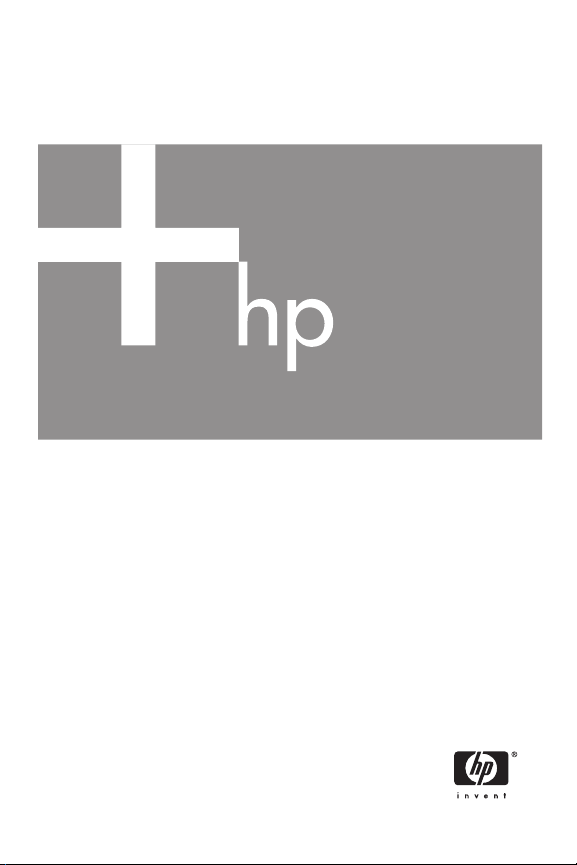
Digitalkamera HP Photosmart M417/M517
Digital Camera med HP Instant Share
Användarhandbok
Page 2
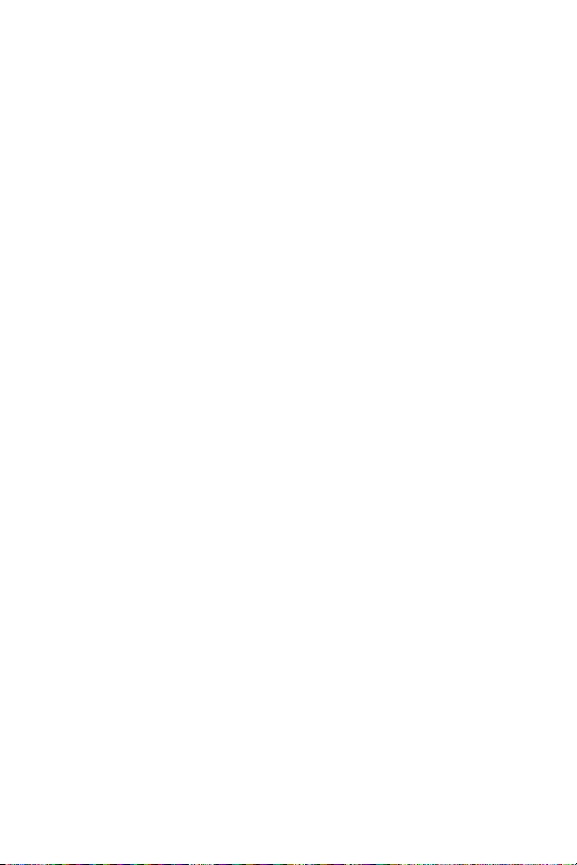
Page 3
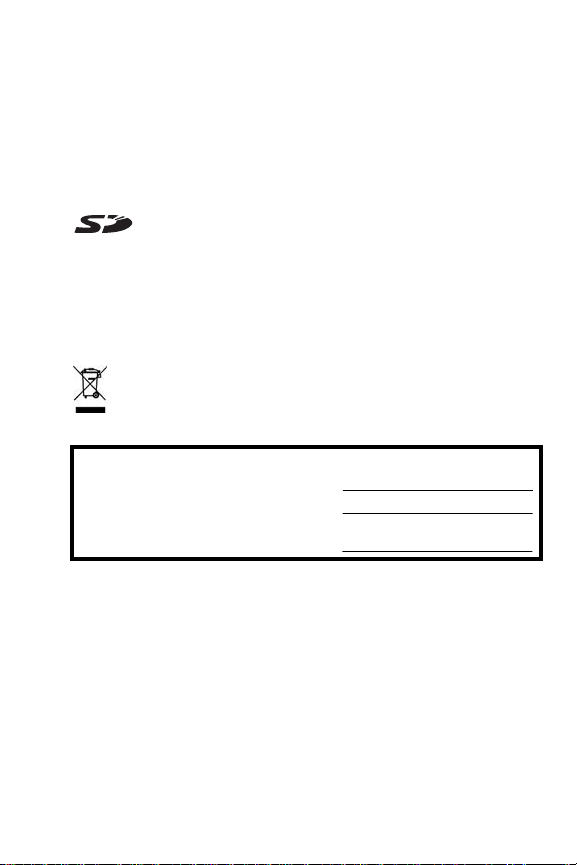
Juridisk information
© Copyright 2005 Hewlett-Packard Development Company, L.P.
Informationen häri kan komma att bli inaktuell utan föregående meddelande.
De enda garantierna för HP:s produkter och tjänster beskrivs i uttalandena om
uttryckt garanti som medföljer sådana produkter och tjänster. Ingenting häri
skall tolkas som att det utgör en ytterligare garanti. HP skall inte vara ansvarigt
för tekniska fel eller redaktionsfel eller utelämnanden häri.
®
Windows
är ett USA-registrerat varumärke som tillhör Microsoft Corporation.
SD-logotypen är ett varumärke som tillhör sin ägare.
Viktig information om återvinning för kunder inom EU: För att skydda miljön
måste den här produkten enligt lag återvinnas när den har slutat användas.
Symbolen nedan betyder att den här produkten måste sopsorteras separat.
Lämna produkten till närmsta återvinningsstation för korrekt återvinning.
Mer information om återvinning av HP-produkter finns på webbplatsen:
www.hp.com/hpinfo/globalcitizenship/environment/recycle/index.html
Anteckna följande information så att du har den tillgänglig vid behov:
Modellnummer (på kamerans framsida)
Serienummer (10-siffrigt nummer på
kamerans undersida)
Inköpsdatum för kameran
Tryckt i Kina
Page 4
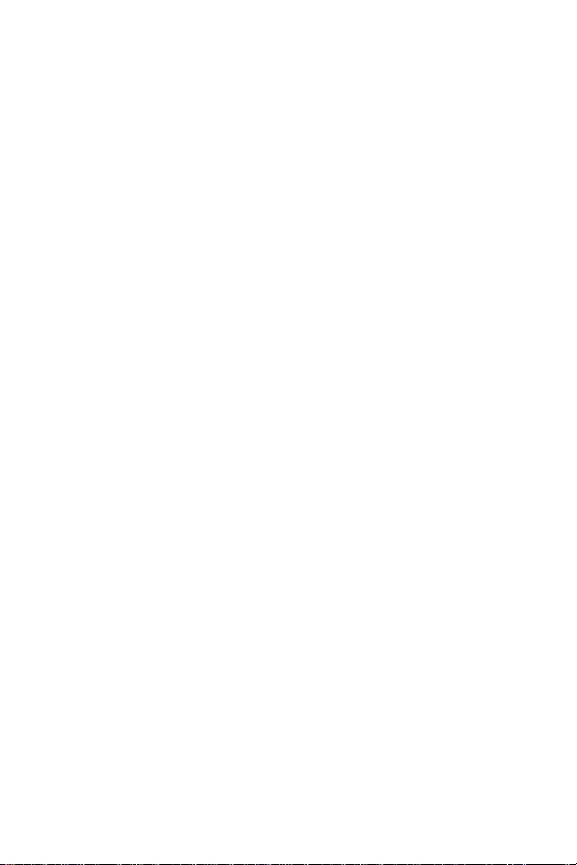
Page 5
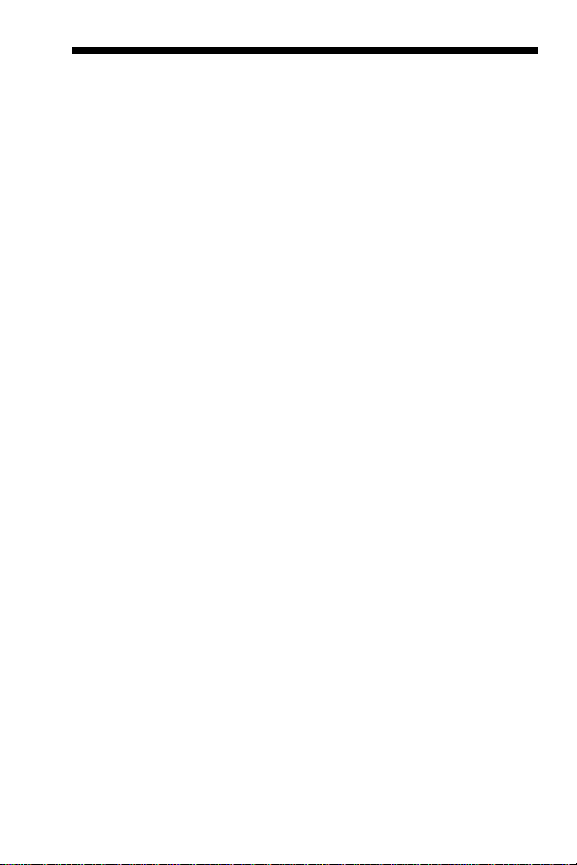
Innehåll
1 Komma igång. . . . . . . . . . . . . . . . . . . . . . . . 9
Konfiguration . . . . . . . . . . . . . . . . . . . . . . . . . . 10
1 Sätt fast handledsremmen . . . . . . . . . . . . 10
2 Installera batterierna . . . . . . . . . . . . . . . 11
3 Slå på kameran. . . . . . . . . . . . . . . . . . . 12
4 Välj språk . . . . . . . . . . . . . . . . . . . . . . . 12
5 Ställ in världsdel . . . . . . . . . . . . . . . . . . 13
6 Ställ in datum och tid . . . . . . . . . . . . . . . 13
7 Installera och formatera ett minneskort
(tillval) . . . . . . . . . . . . . . . . . . . . . . . . . 15
8 Installera programvaran . . . . . . . . . . . . . 17
Windows
Macintosh. . . . . . . . . . . . . . . . . . . . . . . 18
Användarhandbok på CD:n . . . . . . . . . . 18
Kamerans delar . . . . . . . . . . . . . . . . . . . . . . . . 19
Kamerans ovansida. . . . . . . . . . . . . . . . . . . 19
Kamerans baksida och högra sida . . . . . . . . 20
Kamerans framsida, vänstra sida och
undersida. . . . . . . . . . . . . . . . . . . . . . . . . . 24
Kameralägen . . . . . . . . . . . . . . . . . . . . . . . . . . 25
Kameramenyer. . . . . . . . . . . . . . . . . . . . . . . . . 26
Kamerans statusbild . . . . . . . . . . . . . . . . . . . . . 28
Återställa tidigare inställningar . . . . . . . . . . . . . . 29
Visa den inbyggda kamerademonstrationen . . . . 29
®
. . . . . . . . . . . . . . . . . . . . . . 17
2 Ta bilder och spela in videoklipp. . . . . . . . . . 31
Ta stillbilder . . . . . . . . . . . . . . . . . . . . . . . . . . . 31
Spela in ljud tillsammans med stillbilder . . . . . 32
Spela in videoklipp. . . . . . . . . . . . . . . . . . . . . . 33
Använda direktvisning. . . . . . . . . . . . . . . . . . . . 34
5Innehåll
Page 6

Fokusera kameran. . . . . . . . . . . . . . . . . . . . . . . 35
Få bästa möjliga skärpa . . . . . . . . . . . . . . . . 35
Använda fokuseringslås . . . . . . . . . . . . . . . . 37
Använda zoom. . . . . . . . . . . . . . . . . . . . . . . . . 38
Använda optisk zoom . . . . . . . . . . . . . . . . . 38
Använda digital zoom . . . . . . . . . . . . . . . . . 38
Ställa in blixten. . . . . . . . . . . . . . . . . . . . . . . . . 40
Använda fotograferingslägena . . . . . . . . . . . . . . 42
Använda inställningarna för självutlösare . . . . . . . 44
Använda inställningarna för bildserie . . . . . . . . . 47
Använda upptagningsmenyn . . . . . . . . . . . . . . . 48
Hjälp för menyalternativen . . . . . . . . . . . . . . 49
Bildkvalitet . . . . . . . . . . . . . . . . . . . . . . . . . 50
Adaptivt ljus . . . . . . . . . . . . . . . . . . . . . . . . 52
Färg. . . . . . . . . . . . . . . . . . . . . . . . . . . . . . 54
Datum- och tidsstämpel. . . . . . . . . . . . . . . . . 55
Kompensation för exponering . . . . . . . . . . . . 57
Vitbalans . . . . . . . . . . . . . . . . . . . . . . . . . . 58
ISO-hastighet . . . . . . . . . . . . . . . . . . . . . . . 60
3 Granska bilder och videoklipp . . . . . . . . . . . 61
Använda uppspelning . . . . . . . . . . . . . . . . . . . . 61
Översikt över totalt antal bilder . . . . . . . . . . . 64
Visa miniatyrer . . . . . . . . . . . . . . . . . . . . . . 65
Förstora bilder. . . . . . . . . . . . . . . . . . . . . . . 66
Använda uppspelningsmenyn . . . . . . . . . . . . . . . 67
Radera. . . . . . . . . . . . . . . . . . . . . . . . . . . . 69
Retuschering av röda ögon . . . . . . . . . . . . . . 70
Rotera . . . . . . . . . . . . . . . . . . . . . . . . . . . . 71
Spela in ljud . . . . . . . . . . . . . . . . . . . . . . . . 72
4 Använda HP Instant Share . . . . . . . . . . . . . . 73
Använda menyn HP Instant Share . . . . . . . . . . . . 74
Ställa in onlinedestinationer i kameran. . . . . . . . . 76
Skicka bilder till en destination . . . . . . . . . . . . . . 78
6
HP Photosmart M417/M517 Användarhandbok
Page 7
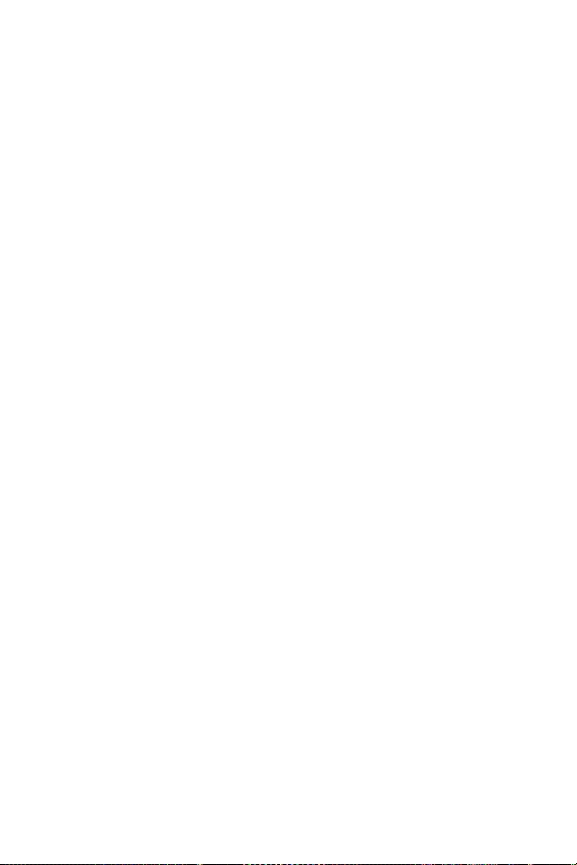
5 Överföra och skriva ut bilder . . . . . . . . . . . . 81
Föra över bilder till en dator. . . . . . . . . . . . . . . . 81
Skriva ut bilder direkt från kameran . . . . . . . . . . 83
6 Använda konfigurationsmenyn . . . . . . . . . . . 87
Ljusstyrka på skärmen . . . . . . . . . . . . . . . . . . . . 88
Kameraljud . . . . . . . . . . . . . . . . . . . . . . . . . . . 89
Direktvisning vid påslagning . . . . . . . . . . . . . . . 90
Datum och tid . . . . . . . . . . . . . . . . . . . . . . . . . 91
USB-konfiguration . . . . . . . . . . . . . . . . . . . . . . . 92
TV-konfiguration . . . . . . . . . . . . . . . . . . . . . . . . 93
Språk . . . . . . . . . . . . . . . . . . . . . . . . . . . . . . . 94
Flytta bilder till minneskortet . . . . . . . . . . . . . . . . 95
7 Felsökning och support. . . . . . . . . . . . . . . . . 97
Återställa kameran . . . . . . . . . . . . . . . . . . . . . . 98
Programvaran HP Image Zone . . . . . . . . . . . . . . 98
Systemkrav (endast Windows) . . . . . . . . . . . 99
HP Image Zone Express (endast Windows). . 100
Använda kameran utan
att installera programvaran HP Image Zone . . . . 101
Föra över bilder till en dator
utan programvaran HP Image Zone. . . . . . . 102
Använda en minneskortläsare . . . . . . . . 102
Konfigurera kameran som en diskenhet . 105
Problem och lösningar . . . . . . . . . . . . . . . . . . 107
Felmeddelanden på kameran. . . . . . . . . . . . . . 122
Felmeddelanden på datorn . . . . . . . . . . . . . . . 137
Få hjälp. . . . . . . . . . . . . . . . . . . . . . . . . . . . . 139
HP:s webbplats för funktionshindrade . . . . . 139
HP:s webbplats för HP Photosmart . . . . . . . . 140
Supportprocessen . . . . . . . . . . . . . . . . . . . 140
Telefonsupport i USA och Kanada. . . . . . . . 142
Innehåll
7
Page 8
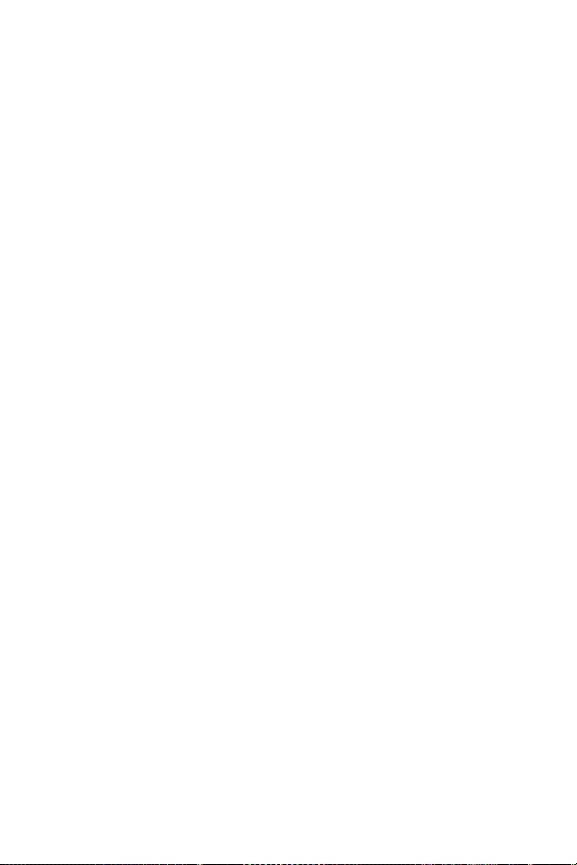
Telefonsupport i Europa, Mellanöstern
och Afrika. . . . . . . . . . . . . . . . . . . . . . . . . 143
Annan telefonsupport världen över. . . . . . . . 145
A Batterihantering. . . . . . . . . . . . . . . . . . . . . 147
Viktigt om batterier . . . . . . . . . . . . . . . . . . . . . 147
Förläng batteriets driftstid . . . . . . . . . . . . . . 148
Säkerhetsåtgärder vid användning
av batterier . . . . . . . . . . . . . . . . . . . . . . . . 149
Prestanda per batterityp. . . . . . . . . . . . . . . . . . 150
Antal bildtagningar per batterityp . . . . . . . . . . . 151
Strömindikatorer . . . . . . . . . . . . . . . . . . . . . . . 152
Ladda NiMH-batterier . . . . . . . . . . . . . . . . . . . 153
Säkerhetsåtgärder vid laddning av
NiMH-batterier . . . . . . . . . . . . . . . . . . . . . 156
Tidsgräns för viloläge för strömbesparing. . . . . . 156
B Köpa kameratillbehör . . . . . . . . . . . . . . . . 157
C Kameraunderhåll. . . . . . . . . . . . . . . . . . . . 161
Grundläggande kameraunderhåll . . . . . . . . . . . 161
Rengöring av kameran . . . . . . . . . . . . . . . . . . 162
Rengöra kameralinsen . . . . . . . . . . . . . . . . 163
Rengöra kamerachassit och bildskärmen . . . 163
D Specifikationer . . . . . . . . . . . . . . . . . . . . . 165
Minneskapacitet . . . . . . . . . . . . . . . . . . . . . . . 171
M417 Minneskapacitet . . . . . . . . . . . . . . . 172
M517 Minneskapacitet . . . . . . . . . . . . . . . 172
8
HP Photosmart M417/M517 Användarhandbok
Page 9
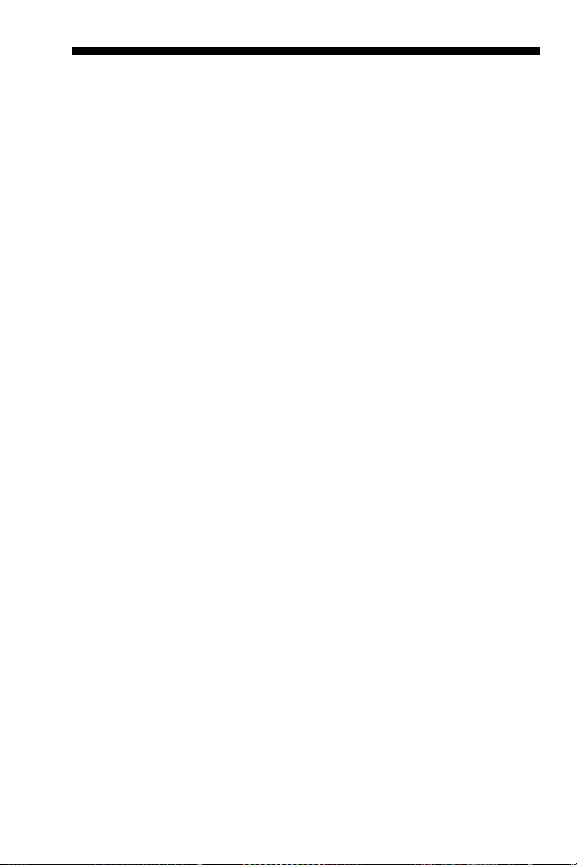
1 Komma igång
Tack för att du köpte HP Photosmart M417/M517
digitalkamera, och varmt välkommen till den digitala
fotograferingens värld!
I den här handboken beskrivs kamerafunktioner som du kan
använda för att få snygga bilder och samtidigt ha roligt när
du tar kort. Här är några av dem:
• HP:s adaptiva ljusteknik – Lyfter automatiskt fram detaljer
som dolts i skugga. Se sidan 52.
• Retuschering av röda ögon direkt i kameran – Upptäcker
och åtgärdar röda ögon på bilder tagna med blixt.
Se sidan 70.
• 7 fotograferingslägen – Välj mellan förinställda fotolägen
som ger bästa möjliga exponering för vanliga motivtyper.
Se sidan 42.
• HP Instant Share – Markera bilder i kameran som ska
skickas automatiskt till en viss destination, t.ex. en
e-postadress, webbsida eller skrivare, nästa gång
kameran ansluts till en dator. Mottagaren kan sedan
titta på bilderna utan att behöva bekymra sig om stora
filbilagor. Se sidan 73.
• Direktutskrift – Skriv ut direkt från kameran till en skrivare
som hanterar PictBridge utan att behöva gå via en dator.
Se sidan 83.
• Hjälp direkt i kameran – Du får hjälp med de olika
funktionerna direkt på kamerans bildskärm när du inte
har handboken med dig.
Komma igång
9
Page 10

För att göra det hela ännu bättre kan
du köpa en HP Photosmart M-series
dockningsstation till kameran. Med
hjälp av denna kan du enkelt överföra
bilder till en dator, skriva ut dem på en
skrivare eller titta på dem på TV:n, samt ladda kamerans
batterier. Dockningsstationen fungerar även som en
förvaringsplats för kameran.
Konfiguration
Om du vill finna en del på kameran (exempelvis en knapp
eller en lampa) medan du följer anvisningarna i det här
avsnittet, se Kamerans delar på sidan 19.
1. Sätt fast handledsremmen
Sätt fast handledsremmen
i fästet på sidan av kameran
i enlighet med bilden.
HP Photosmart M417/M517 Användarhandbok
10
Page 11
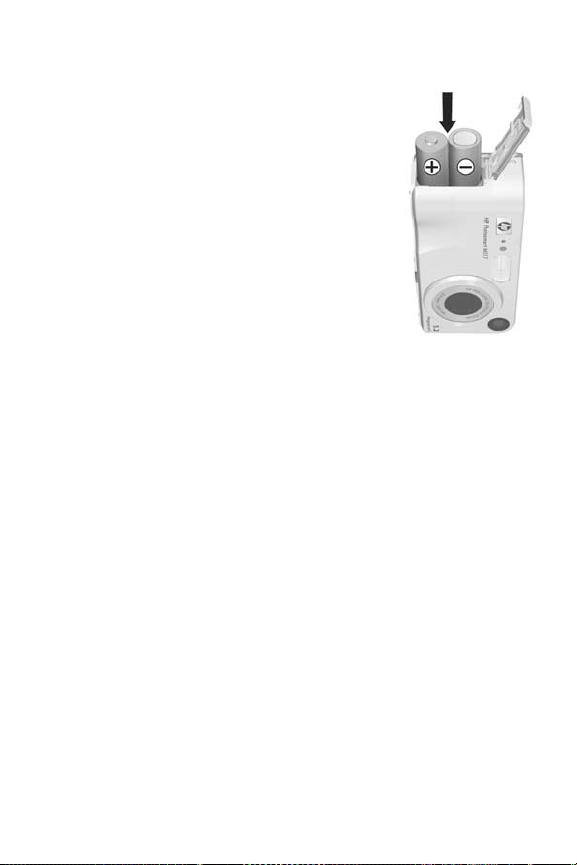
2. Installera batterierna
1. Öppna batteri-/minneskortfacket på
sidan av kameran genom att skjuta
luckan mot kamerans undersida.
2. Sätt i batterierna enligt illustrationen
på luckans insida.
3. Stäng luckan till batteri-/
minneskortfacket genom att trycka
ner den och skjuta den mot
kamerans ovansida tills luckan
låses fast.
Information om alkaline-, litium- och
NiMH-batteriers livslängd i kameran
finns i avsnittet Prestanda per batterityp på sidan 150.
Om du vill ha tips på hur du kan få ut så mycket som möjligt
av batterierna, se Bilaga A, Batterihantering, från
sidan 147.
TIPS: Du kan också använda en HP-nätadapter (tillval)
för att förse kameran med ström. Om du använder
laddningsbara NiMH-batterier kan du ladda batterierna
i kameran genom att använda HP-nätadaptern eller
HP Photosmart M-series-dockningsstationen (båda inköps
som tillval) eller ladda batterierna i HP Photosmartsnabbladdaren (tillval). Mer information finns i Bilaga B,
Köpa kameratillbehör, från sidan 157.
Komma igång
11
Page 12
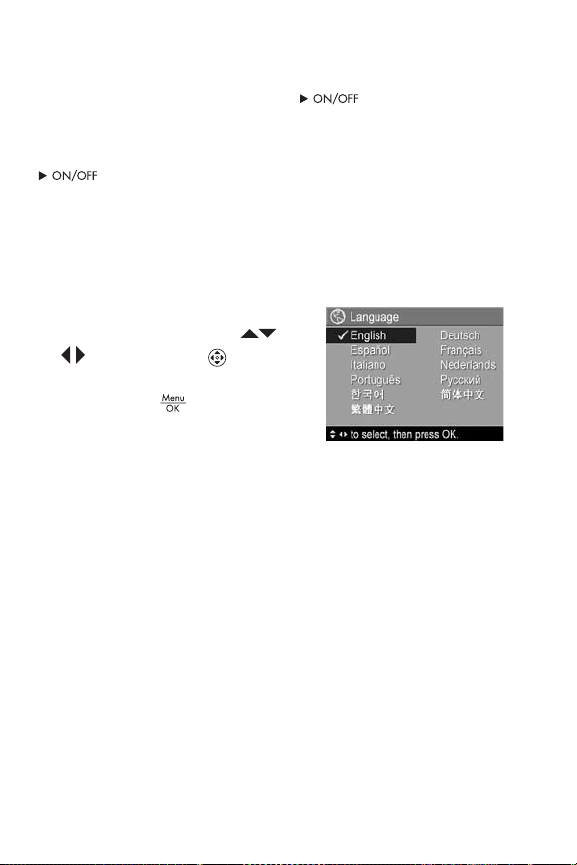
3. Slå på kameran
Slå på kameran genom att skjuta -omkopplaren
åt höger och därefter släppa den.
Objektivet fälls ut och strömlampan till vänster om
-omkopplaren lyser grön. HP-logotypen visas
också på bildskärmen när du slår på kameran.
4. Välj språk
Första gången du slår på kameran måste du välja språk.
1. Flytta markeringen till önskat
språk med knapparna
på styrplattan .
2. Välj språket genom att trycka
på knappen .
TIPS: Om du senare behöver byta språk kan du göra det
med inställningen för Language (språk) i menyn Setup
(konfigurationsmenyn). Se Språk på sidan 94.
HP Photosmart M417/M517 Användarhandbok
12
Page 13
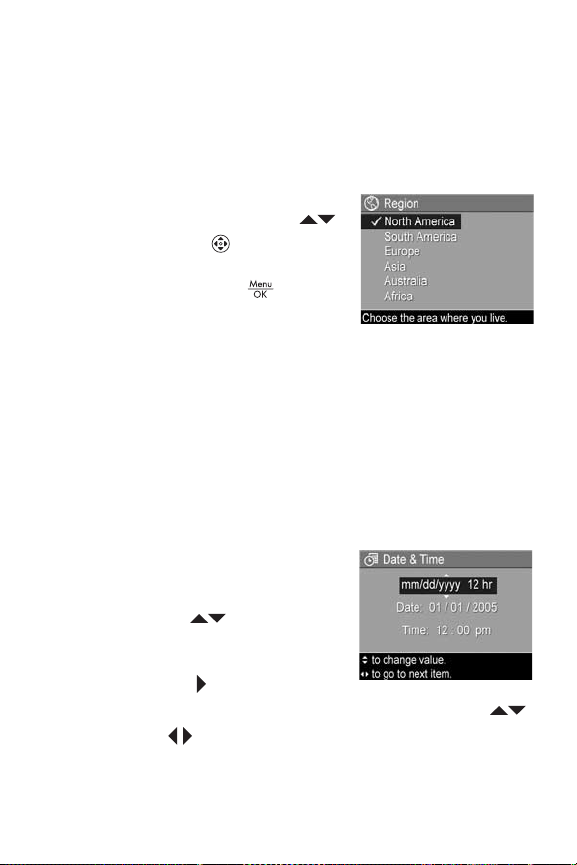
5. Ställ in världsdel
När du har valt språk ska du ange i vilken världsdel du bor.
Inställningarna för Language (språk) och Region styr dels
datumvisningen, dels typen av videosignal som används för
att visa bilder på TV:n (se TV-konfiguration på sidan 93).
1. Flytta markeringen till önskad
världsdel med knapparna
på styrplattan .
2. Välj världsdelen genom att
trycka på knappen .
6. Ställ in datum och tid
Kamerans klocka registrerar datum och tid för varje bild du
tar. Denna information registreras i bildegenskaperna som
du kan se när du visar bilden på datorn. Du kan även välja
att datum och tid ska synas på bilden (se Datum- och
tidsstämpel på sidan 55).
1. Först är formatet för tid och
datum markerat. Om du vill
ändra det använder du
knapparna . När rätt
format för tid och datum visas
går du vidare genom att trycka
på knappen .
2. Ändra det markerade alternativet med knapparna .
3. Tryck på för att flytta markeringen till ett annat fält.
4. Upprepa steg 2 och 3 tills rätt tid och datum visas.
Komma igång
13
Page 14
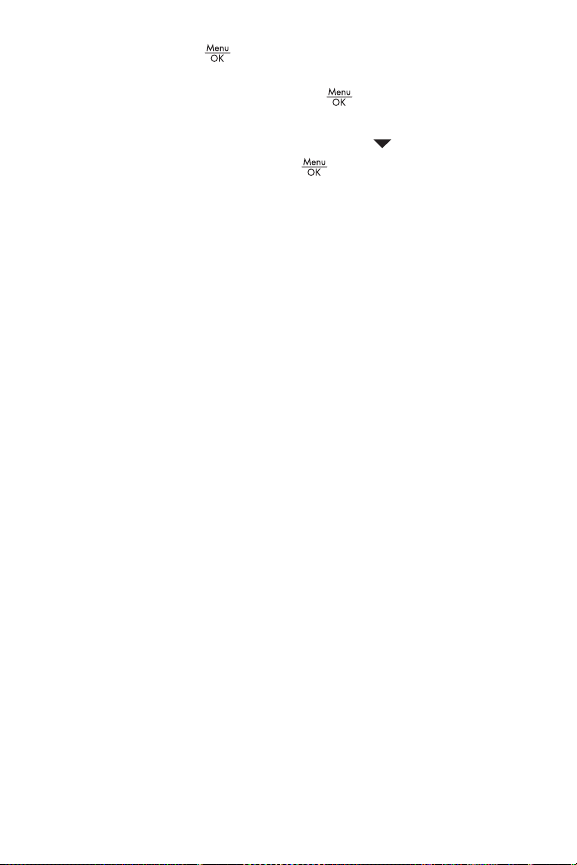
5. Tryck på knappen när du är klar. En bekräftelsebild
visas och du blir tillfrågad om rätt datum och tid har
ställts in. Om så är fallet väljer du Yes (ja) genom att
trycka på knappen.
Om fel datum eller tid visas markerar du No (nej) med
knappen och trycker sedan på . Bilden med datum
och tid visas igen. Ställ in rätt datum och tid genom att
upprepa steg 1 till 6.
TIPS: Om du senare behöver ändra datumet eller tiden kan
du göra det med inställningen för Date & Time (datum
och tid) i menyn Setup (konfigurationsmenyn). Se Datum
och tid på sidan 91.
HP Photosmart M417/M517 Användarhandbok
14
Page 15
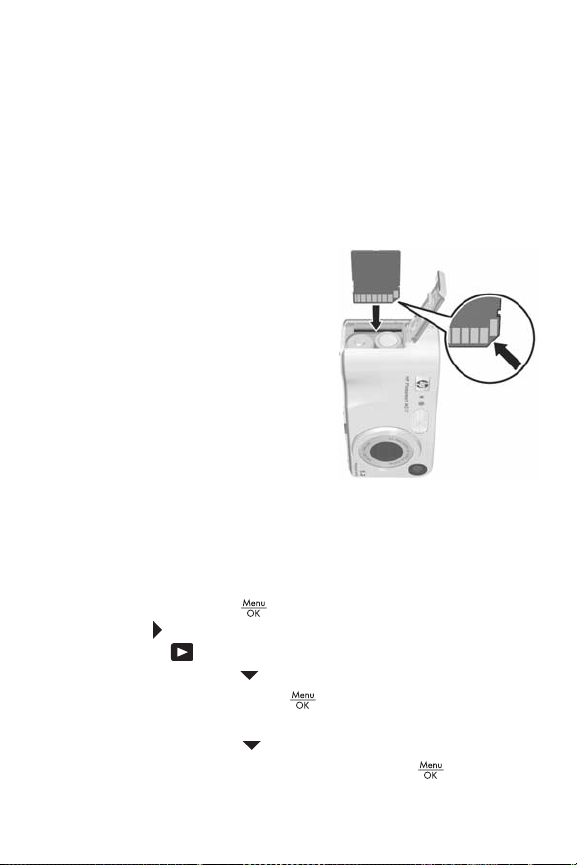
7. Installera och formatera ett minneskort (tillval)
Din kamera har ett internminne där du kan lagra bilder och
videoklipp. Emellertid kan du istället använda ett minneskort
(köps separat) för att lagra bilder och videoklipp. Om du vill
veta mer om vilka minneskort som stöds, se Lagring på
sidan 168.
1. Stäng av kameran och öppna
batteri-/minneskortfacket
på sidan av kameran.
2. Sätt in minneskortet
i kortplatsen ovanför
batterierna. Det fasade hörnet
på kortet ska vara inåt som
på bilden. Kontrollera att
minneskortet snäpper fast
ordentligt.
3. Stäng batteri-/
minneskortfacket och slå på kameran.
Formatera alltid ett nytt minneskort innan du använder det
första gången. Annars finns en risk att minneskortet eller
bilderna blir skadade. Gör så här:
1. Tryck på knappen och flytta sedan markören till
menyn Playback (uppspelningsmenyn) med
knappen .
2. Tryck på knappen tills Delete (radera) är markerat och
tryck sedan på knappen . Undermenyn Delete
(radera) visas.
3. Tryck på knappen tills Format Card (formatera kort)
är markerat och tryck sedan på knappen .
Bekräftelseskärmen Format Card (formatera kort) visas.
Komma igång
15
Page 16
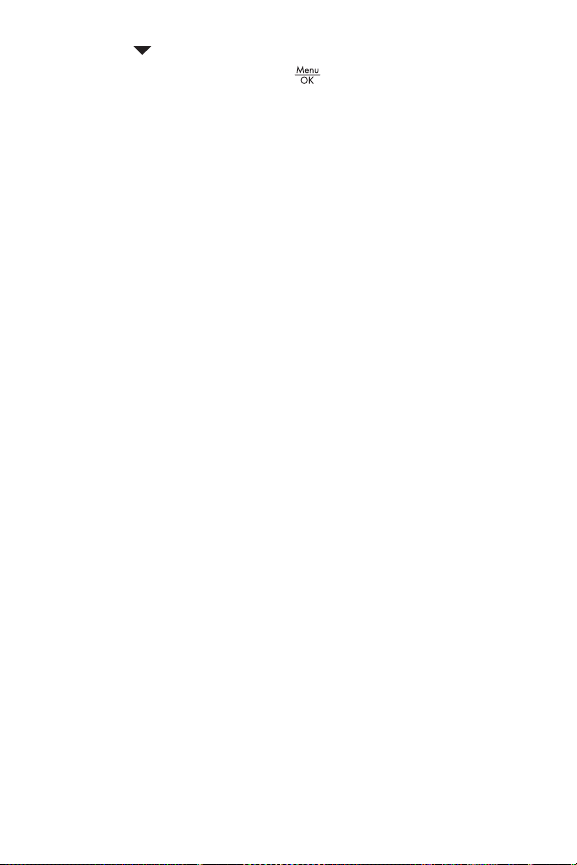
4. Markera Yes (ja) med knappen och formatera kortet
genom att trycka på knappen .
Texten Formatting Card... (kortet formateras...) visas
på bildskärmen medan formateringen pågår.
När formateringen är klar visas en översiktsskärm med
antalet bilder på kortet (se Översikt över totalt antal
bilder på sidan 64).
Om du vill ta ut minneskortet ur kameran ska du först
stänga av kameran. Öppna sedan luckan till batteri-/
minneskortfacket och tryck minneskortets överkant nedåt,
så skjuts kortet ut ur facket.
OBS! Om det sitter ett minneskort i kameran sparas alla
nya bilder och videoklipp på det. Om du vill använda
internminnet och titta på bilder som lagrats där måste
du ta ut minneskortet. Du kan också överföra bilder från
internminnet till minneskortet (se Flytta bilder till
minneskortet på sidan 95).
HP Photosmart M417/M517 Användarhandbok
16
Page 17
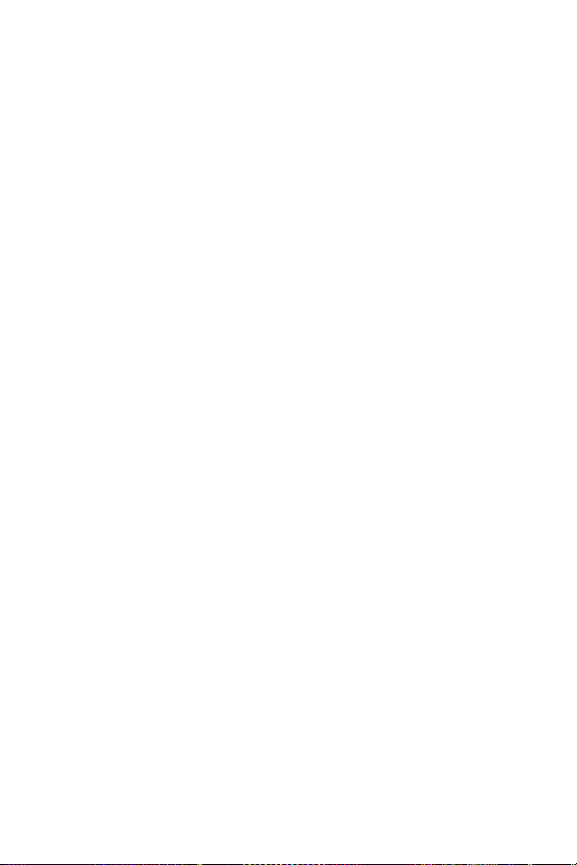
8. Installera programvaran
Med hjälp av programmet HP Image Zone kan du överföra
bilder från kameran och titta på dem, redigera dem, skriva ut
dem eller skicka dem med e-post. Med detta program kan du
också konfigurera kamerans HP Instant Share-meny.
OBS! Om du inte installerar programmet HP Image Zone
kan du ändå använda kameran, men vissa funktioner
påverkas. Mer information finns i Använda kameran utan
att installera programvaran HP Image Zone på
sidan 101.
OBS! Om du har problem med att installera eller använda
programmet HP Image Zone hittar du mer information på
webbplatsen HP Kundsupport: www.hp.com/support.
Windows
Om datorn inte har minst 64 MB RAM, Windows 2000, XP,
98, 98 SE eller Me och Internet Explorer 5.5 Service Pack 2
eller senare, kan du inte installera HPImage Zone. Internet
Explorer 6 rekommenderas. Om kraven är uppfyllda
installeras antingen fullversionen av HP Image Zone eller
HP Image Zone Express automatiskt. I HP Image Zone
Express saknas några av fullversionens funktioner.
Mer information finns i Programvaran HP Image Zone på
sidan 98.
1. Stäng alla program och inaktivera tillfälligt eventuella
antivirusprogram på datorn.
2. Sätt in CD:n med programmet HP Image Zone i
datorns CD-enhet och följ anvisningarna på skärmen.
Om installationsskärmen inte visas klickar du på Start,
Kör och skriver D:\Setup.exe där D
för CD-enheten. Klicka sedan på OK.
®
är enhetsbokstaven
Komma igång
17
Page 18
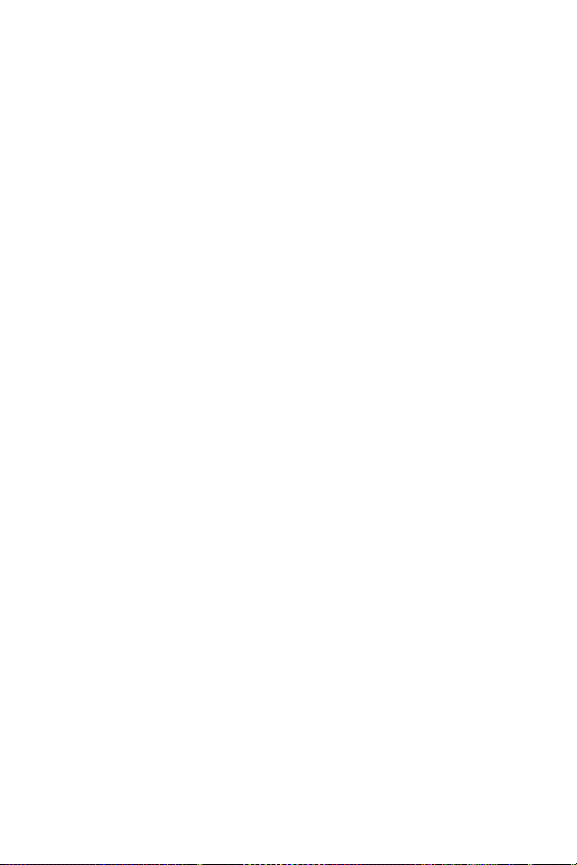
3. När installationen av HP Image Zone är klar aktiverar
du antivirusprogrammet igen om du inaktiverade
det i steg 1.
Macintosh
På Macintosh-datorer installeras alltid fullversionen av
programmet HP Image Zone.
1. Stäng alla program och inaktivera tillfälligt eventuella
antivirusprogram på datorn.
2. Sätt in CD:n med programmet HP Image Zone i datorns
CD-enhet.
3. Dubbelklicka på CD-ikonen på datorns skrivbord.
4. Dubbelklicka på installationsprogrammets ikon och följ
anvisningarna på skärmen för att installera programmet.
5. När installationen av HP Image Zone är klar aktiverar
du antivirusprogrammet igen om du inaktiverade
det i steg 1.
Användarhandbok på CD:n
Den här användarhandboken finns på flera språk på CD:n
med programmet HP Image Zone. Så här öppnar du
användarhandboken:
1. Sätt in CD:n med programmet HP Image Zone i datorns
CD-enhet.
2. Windows: Klicka på View User’s Manual (Visa
användarhandboken) på huvudskärmen för installation
från CD:n.
Macintosh: Se efter i filen readme i mappen docs på CD:n
med programmet HP Image Zone var den svenska
användarhandboken ligger.
HP Photosmart M417/M517 Användarhandbok
18
Page 19
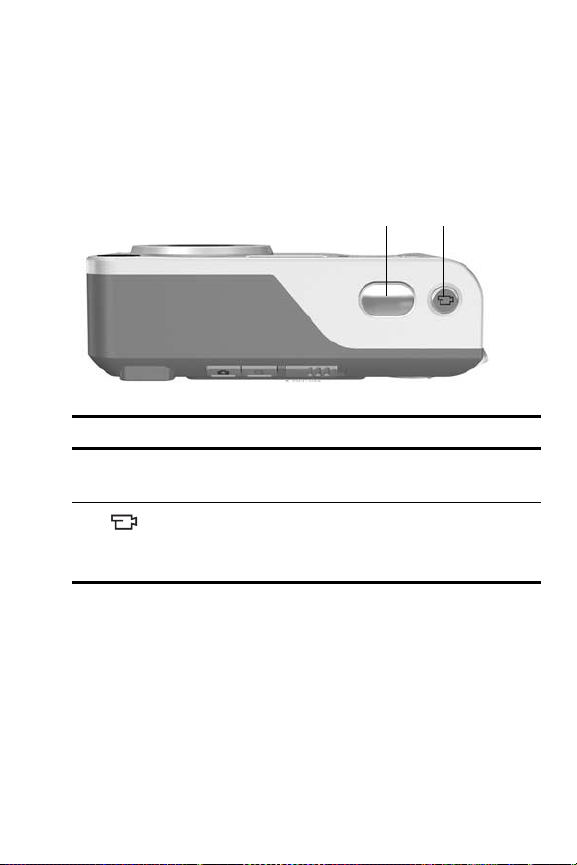
Kamerans delar
Om du vill veta mer om de olika delarna kan du gå vidare
till de sidor som anges inom parentes i följande tabeller.
Kamerans ovansida
2
1
Nr Benämning Beskrivning
1
Slutarknapp
(sid 31, 33)
2
knapp
(sidan 33)
Video-
• Ställer in skärpan. Avtryckare för bilder.
• Inspelningsknapp för ljudklipp.
Används för att starta och avbryta
inspelning av ett videoklipp.
Komma igång
19
Page 20
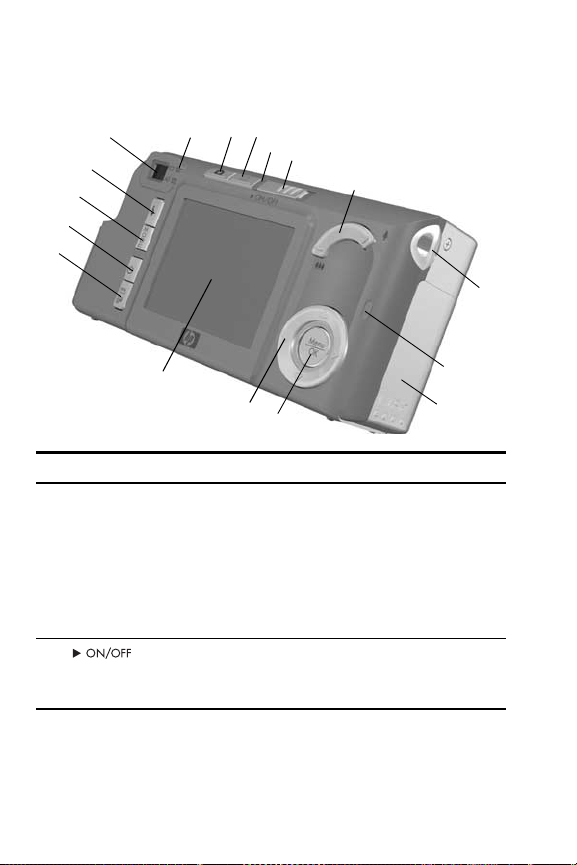
Kamerans baksida och högra sida
17
16
14
13
12
11
10
Nr Benämning Beskrivning
1Strömlampa •Lyser – Kameran är påslagen.
2
omkopplare
(sidan 12)
15
1
2
3
9
8
7
• Blinkar snabbt – Kameran stängs av
eftersom batteriet är så gott som slut.
• Blinkar långsamt – Kamerabatterierna
laddas med hjälp av en HP-nätadapter
(tillval).
•Släckt – Kameran är avstängd.
-
Slår på och stänger av strömmen till
kameran.
4
5
6
HP Photosmart M417/M517 Användarhandbok
20
Page 21
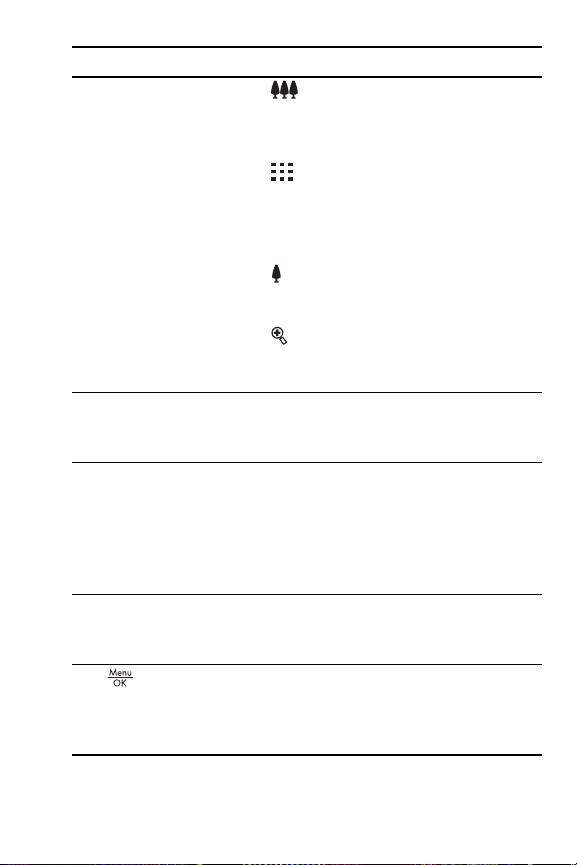
Nr Benämning Beskrivning
3 Zoom-reglage
(sidan 38)
4Fäste för
handledsrem
(sidan 10)
5 Minneslampa • Snabbt blinkande – Kameran skriver
6 Lucka till batteri/
minneskort
(sidan 11)
7 -knapp
(sid 48, 67)
•
Zooma ut – När du tar stillbilder
kan du trycka på den här knappen
för att flytta linsen till läget för
vidvinkelobjektiv.
Miniatyrer – I uppspelningsläge
•
kan du använda den här knappen
för att visa stillbilder och de första
bildrutorna i ett videoklipp med nio
miniatyrer på varje skärmbild.
Zooma in – När du tar stillbilder
•
kan du trycka på den här knappen för
att flytta linsen till läget för teleobjektiv.
•
Förstora – I uppspelningsläge kan
du använda den här knappen för att
förstora en stillbild.
Här kan du fästa en handledsrem
på kameran.
data i internminnet eller på ett extra
minneskort som är installerat
ikameran.
•Släckt – Kameran skriver inte
till minnet.
Bakom den här luckan sitter batterierna
och minneskortet (tillval).
Du kan visa menyerna Capture
(upptagning) och Playback (uppspelning),
välja menyalternativ och bekräfta vissa
åtgärder på bildskärmen.
Komma igång
21
Page 22
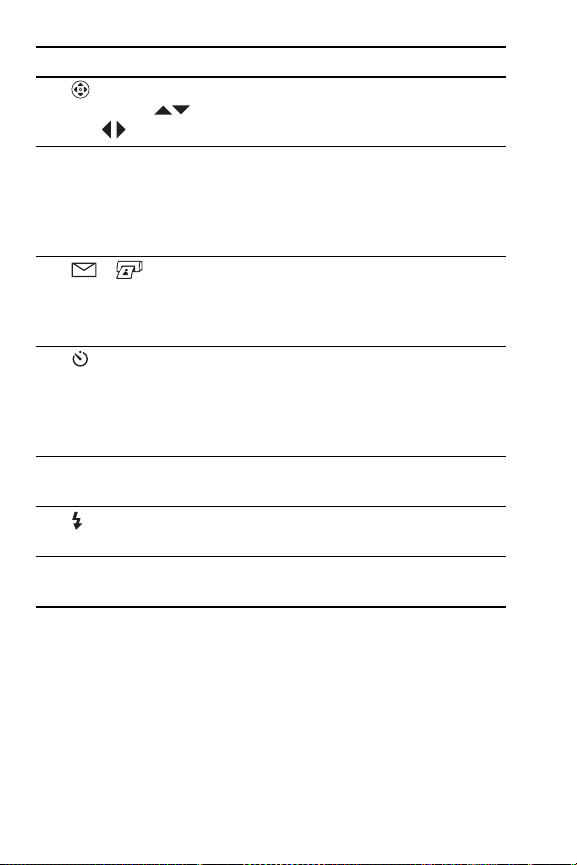
Nr Benämning Beskrivning
8
Styrplatta med
knapparna
och
9Bildskärm
(sidan 34)
10 /
HP Instant Share/
Print-knapp
(sidan 73)
11
bildserie-knapp
(sid 44, 47)
MODE-knapp
12
(sidan 42)
13
Blixt-knapp
(sidan 40)
14 Sökare (sidan 31) Gör att du kan rama in motivet för dina
Självutlösare/
Används för förflyttning genom menyer
och bilder på bildskärmen.
Här ramar du in alla motiv för bilder
och videoklipp i direktvisningsläge
eller granskar dem i efterhand
i uppspelningsläge, samt visar alla
menyer.
Visar respektive stänger av HP Instant
Share-menyn på kamerans bildskärm.
Gör att du kan välja mellan
inställningarna Normal, Self-Timer
(självutlösare), Self-Timer - 2 Shots
(självutlösare – 2 tagningar) och
Burst (bildserie).
Låter dig välja mellan olika
fotograferingslägen för stillbilder.
Låter dig välja mellan olika
blixtinställningar.
bilder eller videoklipp.
HP Photosmart M417/M517 Användarhandbok
22
Page 23
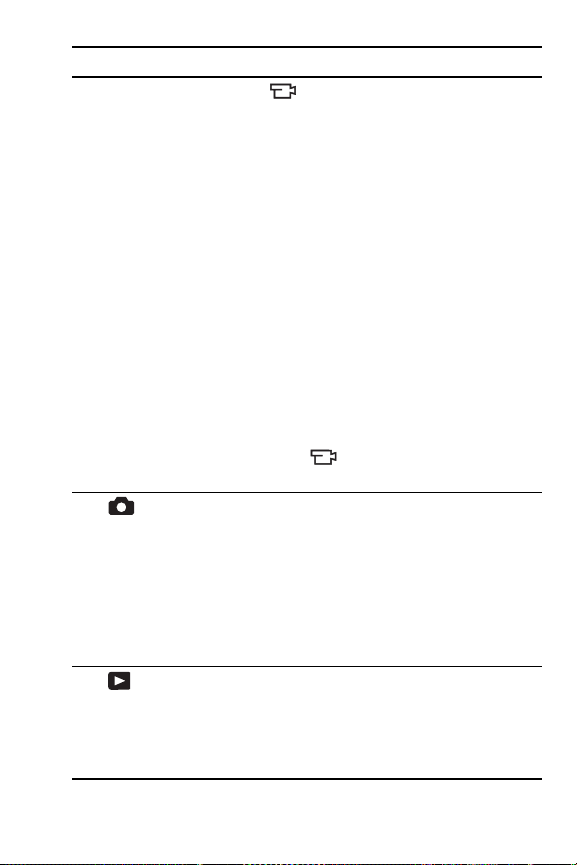
Nr Benämning Beskrivning
15 Sökarlampor •
16
17
Direktvis-
ningsknapp
(sidan 34)
Uppspel-
ningsknapp
(sidan 61)
Lyser rött – Videoinspelning
pågår.
•AF lyser grönt – När slutarknappen
hålls till hälften nedtryckt tänds lampan
och lyser när kameran är redo för
fotografering (autoexponering och
autofokus är låsta och blixten är
beredd). När du trycker ner
slutarknappen helt och hållet för att
ta bilden tänds lampan likaså och lyser
för att indikera att autoexponering och
autofokus kunde genomföras.
•AF blinkar grönt – När slutarknappen
är nedtryckt till hälften eller helt
nedtryckt innebär detta en varning för
fokusfel, att blixten håller på att laddas
eller att kameran håller på att
bearbeta en bild.
och AF blinkar – Ett fel har
• Både
uppstått, det går inte att ta bilden.
• Visar respektive stänger av
direktvisningen på kamerans
bildskärm.
• Om bildskärmen är av men kameran
på kan du slå på bildskärmen
på detta sätt.
• Om en meny är öppen på bildskärmen
kan du stänga menyn.
• Visar respektive stänger av menyn
Playback (uppspelningsmenyn)
på kamerans bildskärm.
• Startar den inbyggda
kamerademonstrationen (se sidan 29).
Komma igång
23
Page 24

Kamerans framsida, vänstra sida och undersida
1
2
3
7
6
4
5
Nr Benämning Beskrivning
1Mikrofon
(sidan 32)
2Självutlösar-/
videolampa
(sidan 44)
3Blixt
(sidan 40)
Spelar in ljudklipp som kan fogas till
en stillbild samt ljudet i videoklipp.
Blinkar under nedräkningen tills en bild
tas eller en video spelas in när kameran
är inställd på Self-Timer (självutlösare)
eller Self-Timer - 2 shots (självutlösare –
2 tagningar). Lyser även med fast sken
under videoinspelning.
Ger extra ljus för bättre bilder.
HP Photosmart M417/M517 Användarhandbok
24
Page 25

Nr Benämning Beskrivning
4 Nätadap-
teruttag
5
6Anslutning för
7 Stativfäste Gör att du kan montera kameran
USB-uttag
(sid 81, 83)
kameradockningsstation
(sidan 157)
Gör det möjligt för dig att ansluta en
HP-nätadapter (tillval) till kameran för
att antingen kunna använda kameran
utan batterier, eller för att ladda
laddningsbara NiMH-batterier i kameran.
Gör att du kan ansluta en USB-kabel från
kameran till en USB-kompatibel dator eller
PictBridge-kompatibel skrivare.
Du kan ansluta kameran till Photosmart
M-series-dockningsstationen (tillval).
på ett stativ.
Kameralägen
Kameran har två huvudlägen med vars hjälp du kan utföra
vissa uppgifter. Båda dessa lägen har en tillhörande meny
som du kan använda för att ändra kamerainställningarna
eller utföra uppgifterna i det aktuella läget. Se avsnittet
Kameramenyer nedan.
•Upptagning – I det här läget tar du bilder och spelar
in videoklipp. Information om hur du använder
upptagningsläget finns i Kapitel 2, Ta bilder och spela
in videoklipp, från sidan 31.
•Uppspelning – I det här läget kan du granska de bilder
och videoklipp som du tagit. Information om hur du
använder uppspelningsläget finns i Kapitel 3, Granska
bilder och videoklipp, från sidan 61.
Komma igång
25
Page 26

Kameramenyer
Kameran har fem menyer som visas på bildskärmen på
kamerans baksida när du väljer någon av dem.
Du visar dem genom att trycka på knappen och sedan
gå till önskad meny med knapparna . Du väljer ett
menyalternativ genom att markera det med knapparna
och sedan trycka på knappen . Då visas undermenyn för
det alternativet och du kan ändra inställningarna.
TIPS: I menyerna Capture (upptagningsmenyn) och Setup
(konfigurationsmenyn) markerar du menyalternativet och
ändrar inställningen med knapparna .
När du är klar i en meny gör du något av följande:
• Tryck på direktvisnings- eller
uppspelningsknappen .
• Gå till menyflikarna högst upp på skärmen med hjälp av
knapparna . Därifrån kan du välja en annan meny
med knapparna eller lämna menyerna och återgå till
direktvisnings- eller uppspelningsläget genom att
trycka på knappen.
• Flytta markören till menyalternativet EXIT med
hjälp av knapparna och tryck på .
I menyn Capture
(upptagningsmenyn) kan du göra
olika inställningar för bilder du tar,
t.ex. bildkvalitet, särskild belysning
och exponering, ISO-hastighet,
färginställningar eller datumoch tidsstämpel på bilderna.
Information om den här menyn
finns i Använda upptagningsmenyn
på sidan 48.
HP Photosmart M417/M517 Användarhandbok
26
Page 27
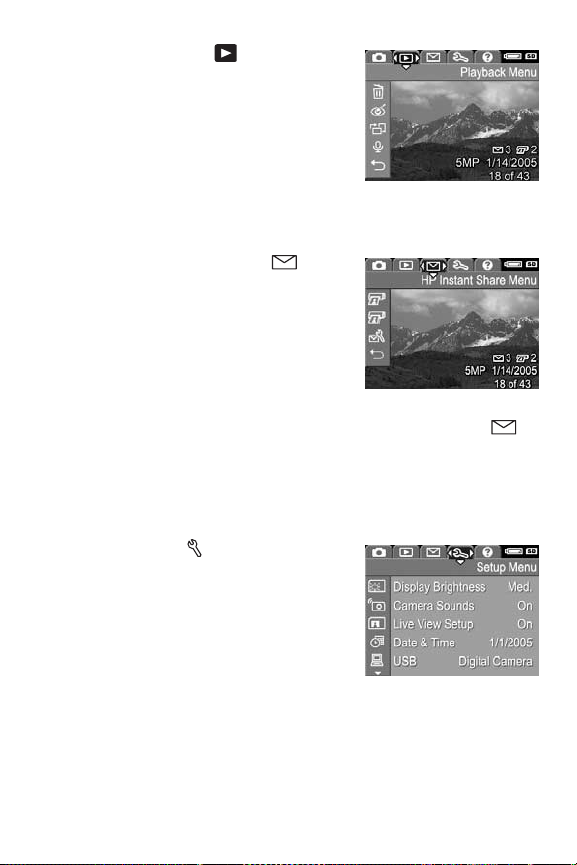
I menyn Playback
(uppspelningsmenyn) kan du
retuschera bort röda ögon på bilder
tagna med blixt, rotera en bild,
lägga till ljud eller radera bilder
från internminnet eller från ett
minneskort (tillval). Information om
den här menyn finns i Använda
uppspelningsmenyn på sidan 67.
I menyn HP Instant Share kan
du markera bilder som ska skickas
till en skrivare, e-postadress eller
annan online-tjänst. Information om
den här menyn finns i Använda
menyn HP Instant Share på
sidan 74.
OBS! Innan du kan använda menyn HP Instant Share
för att skicka bilder till andra destinationer än skrivare
(t.ex. e-postadresser eller online-tjänster) måste du
konfigurera den. Se Ställa in onlinedestinationer
i kameran på sidan 76.
I menyn Setup
(konfigurationsmenyn) kan du
ändra konfigurationsinställningar
som ljusstyrkan på bildskärmen,
datum och tid, språk och TVinställningar, med mera. Du kan
också flytta bilder från internminnet
till ett minneskort (tillval). Information om den här menyn
finns i Kapitel 6, Använda konfigurationsmenyn, från
sidan 87.
Komma igång
27
Page 28
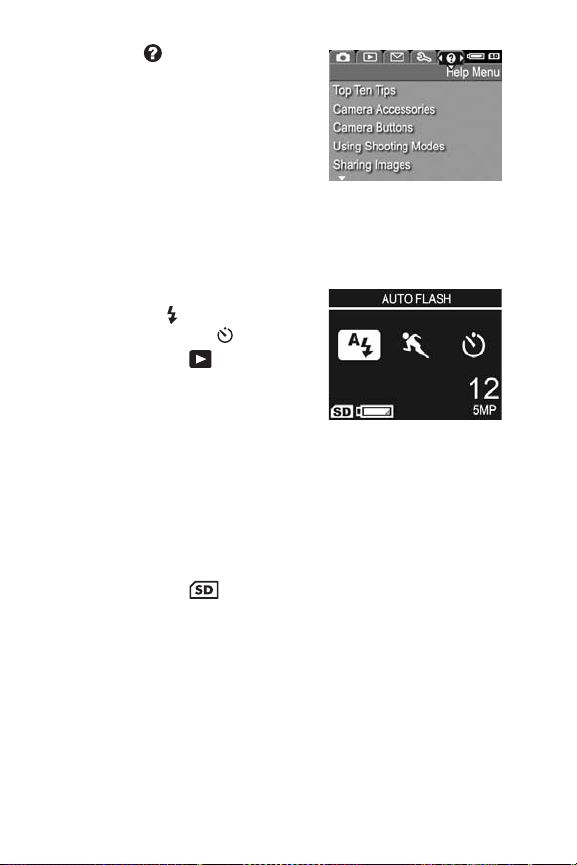
I menyn Help (hjälpmenyn) finns
nyttig information och tips om
ämnen som batteriers livslängd,
knapparna på kameran, hur man
spelar in ljud, hur man tittar på
tagna bilder och annat som är bra
att veta. Den här menyn kan du
använda när du inte har användarhandboken med dig.
Kamerans statusbild
Varje gång du trycker på någon av
knapparna Blixt , MODE eller
Självutlösare/bildserie
i uppspelningsläge eller
när en meny visas, visas en
statusbild under några sekunder
på bildskärmen.
Högst upp på skärmen visas namnet på den valda
inställningen. Nedanför denna text visas ikoner för den
aktuella blixtinställningen, det aktuella fotograferingsläget
och inställningarna för självutlösare/bildserie tillsammans
med ikonen för den knapp du tryckte på markerad. Nertill
på skärmen ser du om ett minneskort sitter i kameran
(anges med ikonen ), indikatorn för svagt batteri (se
Strömindikatorer på sidan 152), antalet bilder som återstår
samt inställningen för bildkvalitet (5MP i exemplet ovan).
OBS! Statusbilden visas aldrig i direktvisningsläge, utom om
menyn Capture (upptagning) visas samtidigt. Istället visas
ikonen för ny blixt, fotograferingsläget och inställningen
för självutlösare/bildserie på direktvisningsskärmen.
HP Photosmart M417/M517 Användarhandbok
28
Page 29
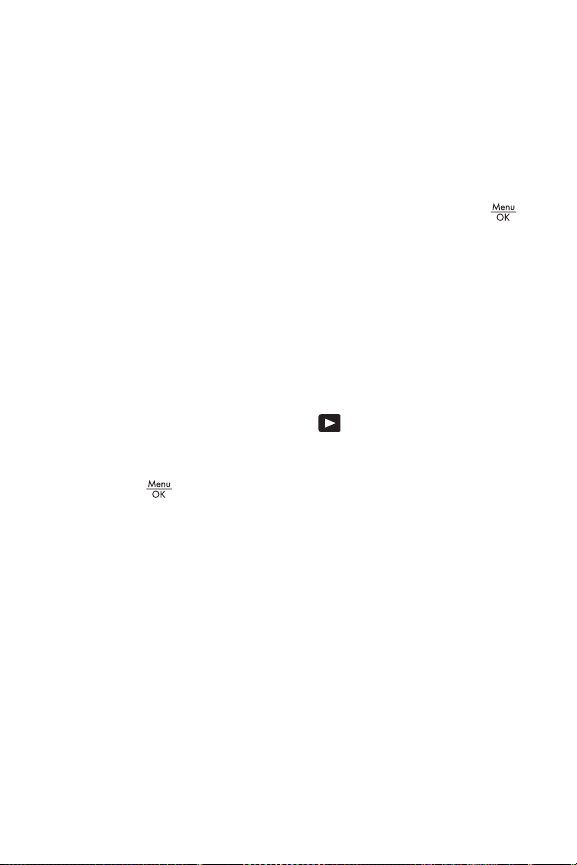
Återställa tidigare inställningar
Inställningarna för blixt, fotograferingsläge och
självutlösare/bildserie, liksom vissa egna inställningar
på menyn Capture (upptagning), återställs till
standardinställningarna när du stänger av kameran.
Om du vill kan du återställa inställningarna från förra
gången kameran användes genom att hålla knappen
intryckt när du slår på kameran. Ikonerna för de återställda
inställningarna visas sedan på direktvisningsskärmen.
Visa den inbyggda kamerademonstrationen
Kameran har ett inbyggt bildspel som förklarar de viktigaste
funktionerna. Du kan när som helst titta på bildspelet genom
att hålla uppspelningsknappen nedtryckt i ungefär tre
sekunder. Bildskärmen blir svart en stund innan bildspelet
börjar. När du vill avsluta bildspelet trycker du på
knappen .
Komma igång
29
Page 30
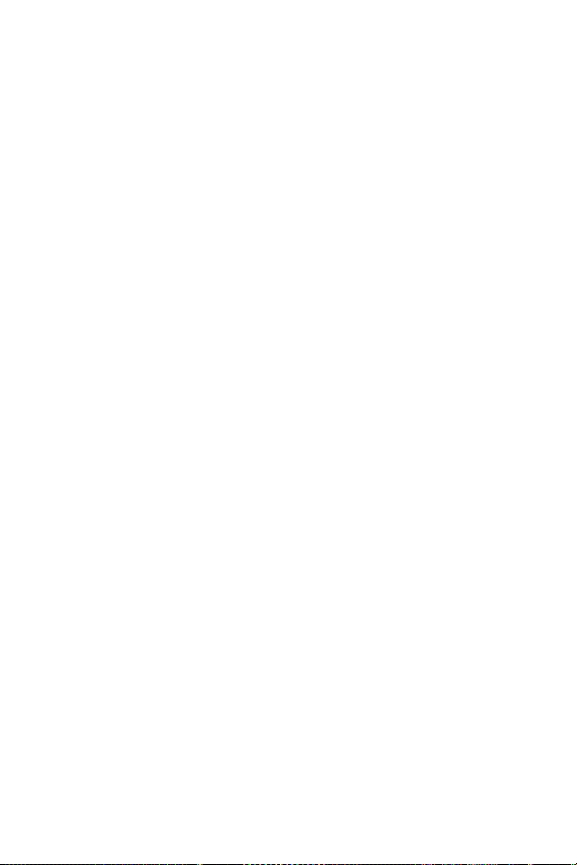
HP Photosmart M417/M517 Användarhandbok
30
Page 31

2 Ta bilder och spela
in videoklipp
Ta stillbilder
Du kan ta en bild nästan när som helst när kameran är
påslagen, oavsett vad som visas på kamerabildskärmen.
Om en meny visas när du trycker på slutarknappen,
till exempel, kommer menyn att stängas och ett kort tas.
Så här tar du en stillbild:
1. Rama in det motiv du vill
ha i sökaren.
2. Håll kameran stilla och tryck ner
slutarknappen på kamerans
ovansida till hälften. Kameran
mäter och låser fokus och
exponeringstid. Fokusramen på
bildskärmen blir grön när skärpan låses (mer information
finns i Få bästa möjliga skärpa på sidan 35).
3. Tryck ner slutarknappen helt och hållet för att ta bilden.
En signal hörs när kortet är taget.
TIPS: Håll kameran stadigt med båda händerna så
är det lättare att hålla den stilla när du trycker
på slutarknappen.
När bilden tagits visas den under flera sekunder på
bildskärmen. Detta kallas för direktgranskning. Du kan
radera bilden under direktgranskningen genom att trycka
på knappen och markera This Image (den här bilden)
iundermenyn Delete (radera).
Ta bilder och spela in videoklipp
31
Page 32

Du kan även granska dina bilder i uppspelningsläget.
Se Använda uppspelning på sidan 61.
Spela in ljud tillsammans med stillbilder
Det finns två sätt att bifoga ett ljudklipp till en stillbild:
• Spela in ljudet medan du tar bilden, enligt beskrivningen
i det här avsnittet. Du kan inte använda den här metoden
när du använder inställningarna för självutlösare eller
bildserie.
• Lägg till ett ljudklipp till bilden i efterhand, eller byt ut
det ljudklipp som spelades in när bilden togs. Närmare
anvisningar för detta finns i Spela in ljud på sidan 72.
Så här spelar du in ljud samtidigt som du tar en bild:
1. När du har tryckt ner slutarknappen och tagit bilden
håller du knappen nertryckt så spelas ljudet in. Under
inspelningen visas en mikrofonikon och ett räkneverk
för ljudet på bildskärmen.
2. När du vill sluta spela in ljud släpper du slutarknappen.
Annars fortsätter inspelningen tills kamerans minne är
fullt. Kameran sparar inga ljudklipp som är kortare
än 2 sekunder.
Om du vill radera eller spela in nya ljudklipp använder du
alternativet Record Audio (spela in ljud) i menyn Playback
(uppspelningsmenyn). Se Spela in ljud på sidan 72.
Vill du lyssna på ljudklippet för en bild överför du bilden till
datorn och använder programmet HP Image Zone. Om du
har en HP Photosmart M-series-dockningsstation (tillval) kan
du också lyssna på ljudklippen genom att ansluta kameran
till en TV via dockningsstationen. Anvisningar för detta finns
i användarhandboken till dockningsstationen.
HP Photosmart M417/M517 Användarhandbok
32
Page 33

Spela in videoklipp
OBS! Det går inte att zooma när du spelar in videoklipp.
1. Rama in motivet för videon i sökaren.
2. Du startar videoinspelningen med
ett tryck på videoknappen
på kamerans ovansida.
Om direktvisningen är på
visas en videoikon , REC,
ett videoräkneverk och ett
meddelande som talar om hur du
avslutar inspelningen på bildskärmen. Sökarlampan
på kamerans baksida och självutlösar-/videolampan
på kamerans framsida lyser rött.
3. Om du vill avbryta videoinspelningen trycker du på
Video -knappen igen. Annars fortsätter inspelningen
tills kamerans minne är fullt.
När inspelningen avbrutits visas den sista bildrutan
i videoklippet i några sekunder på kamerans bildskärm.
Detta kallas för direktgranskning. Du kan radera
videoklippet under direktgranskningen genom att trycka
på knappen och markera This Image (den här bilden)
iundermenyn Delete (radera).
TIPS: Ett videoklipp innehåller ljud. Vill du lyssna på ljudet till
dina videoklipp överför du dem till datorn och använder
programmet HP Image Zone. Om du har en
HP Photosmart M-series-dockningsstation (tillval) kan du
också lyssna på ljudet till videoklippen genom att ansluta
kameran till en TV via dockningsstationen. Anvisningar
för detta finns i användarhandboken till
dockningsstationen.
Ta bilder och spela in videoklipp
33
Page 34

Använda direktvisning
Du kan rama in motiv för bilder och videoklipp på
bildskärmen i direktvisningsläget. Om du vill aktivera
direktvisningsläget från menyerna eller när bildskärmen
är avstängd trycker du på direktvisningsknappen .
När du vill stänga av direktvisningen trycker du på
direktvisningsknappen igen.
TIPS: Vid direktvisning laddas batterierna ur snabbare.
Om du vill spara på batteriet ska du istället
använda sökaren.
I följande tabell beskrivs vad som visas i direktvisningsläget
på bildskärmen när kamerans standardinställningar är
aktiva och ett extra minneskort är installerat i kameran.
Om du ändrar andra kamerainställningar kommer även
dessas ikoner att visas på skärmen vid direktvisning.
1
2
3
4
5
Nr Ikon Beskrivning
1
2
34
Strömindikator, som denna indikator för svagt batteri
(se Strömindikatorer på sidan 152).
Anger att ett minneskort är installerat i kameran
HP Photosmart M417/M517 Användarhandbok
Page 35

Nr Ikon Beskrivning
3 12 Antal återstående bilder (det faktiska antalet beror
4 5MP Inställningen för Bildkvalitet (standardinställningen
5
på aktuell inställning för bildkvalitet och hur mycket
utrymme som finns kvar i minnet).
är 5MP)
Fokusram (se nästa avsnitt, Fokusera kameran).
Fokusera kameran
Fokusramen på direktvisningsskärmen visar fokusområdet
för bilden du tar eller videoklippet du spelar in. När du
trycker ner slutarknappen till hälften för att ta en bild
mäter kameran automatiskt fokus och exponeringstid
för fokusområdet och låser dem. Fokusramen på
direktvisningsskärmen blir grön när kameran har
hittat och låst skärpan och exponeringen. Detta kallas
autofokus.
Få bästa möjliga skärpa
När du har ställt in kameran på något annat
fotograferingsläge än Makro (se Använda
fotograferingslägena på sidan 42) söker
autofokusfunktionen inom den normala brännvidden,
från 50 cm till oändligt långt borta. Men när kameran
inte kan ställa in skärpan i dessa fotograferingslägen
sker något av följande:
•AF-sökarlampan blinkar grönt och fokusramen på
direktvisningsskärmen blir röd. Om du trycker ner
slutarknappen helt tas bilden ändå, men den kan
bli oskarp.
Ta bilder och spela in videoklipp
35
Page 36

Ställ in skärpan genom att släppa slutarknappen,
återigen rama in motivet för bilden och sedan trycka
ner slutarknappen till hälften en gång till.
Om AF-sökarlampan fortsätter att blinka grönt och
fokusramen fortfarande är röd efter flera försök kanske
kontrasten eller ljuset i fokusområdet inte räcker till.
Försök att använda fokuseringslåset genom att ställa
in skärpan på något som har skarpare kontraster eller
är ljusare och som befinner sig ungefär lika långt bort
som ditt motiv. Rikta därefter kameran, utan att släppa
slutarknappen, mot det motiv som du ursprungligen
försökte fotografera (se Använda fokuseringslås på
sidan 37). Du kan även försöka få mer ljus, om det
är möjligt.
•AF-sökarlampan blinkar grönt, fokusramen blir röd och
ikonen Makro blinkar på direktvisningsskärmen. I det
här fallet avkänner kameran att fokus är närmare än den
normala brännvidden. Bilden tas ändå, men den kan bli
oskarp. Ställ in skärpan antingen genom att gå längre
från motivet eller genom att byta till fotograferingsläget
Makro (se Använda fotograferingslägena på sidan 42).
När kameran är inställd i fotograferingsläget Makro
och kameran inte kan hitta skärpan visas en blinkande
makroikon på direktvisningsskärmen tillsammans
med ett felmeddelande, och fokusramen blir röd.
Båda sökarlamporna blinkar också. I dessa fall tas
ingen bild.
Om motivet inte är inom räckvidden för Makro (10 till
80 cm), måste du gå längre från eller närmare motivet
eller byta till något annat fotograferingsläge än Makro
(se Använda fotograferingslägena på sidan 42).
HP Photosmart M417/M517 Användarhandbok
36
Page 37

Om kontrasten eller ljuset i fokusområdet inte räcker till kan
du försöka använda fokuseringslåset genom att ställa in
skärpan på något som har skarpare kontraster eller är
ljusare och som befinner sig ungefär lika långt bort. Därefter
riktar du in kameran, utan att släppa slutarknappen, mot det
motiv som du ursprungligen försökte fotografera (se nästa
avsnitt, Använda fokuseringslås). Du kan även försöka få
mer ljus, om det är möjligt.
Använda fokuseringslås
Med fokuseringslåset kan du ställa in skärpan på ett
motiv som inte är mitt i bilden, eller ta bilder av rörliga
motiv snabbare genom att i förväg ställa in skärpan på det
område där rörelsen kommer att ske. Du kan också använda
fokuseringslåset för att ställa in skärpan i förhållanden med
svag belysning eller låg kontrast.
1. Rama in det motiv du vill ha
inom fokusramen.
2. Tryck ner slutarknappen till
hälften för att låsa skärpan och
exponeringen.
3. Fortsätt att hålla ner
slutarknappen till hälften
medan du ramar in ett nytt motiv
eller flyttar ramen i förhållande
till motivet.
4. Tryck ner slutarknappen helt
och hållet för att ta bilden.
Ta bilder och spela in videoklipp
37
Page 38

Använda zoom
Ju mer du zoomar in motivet, desto mer märks även små
kamerarörelser. Detta kallas kameraskakningar. Därför
måste du, i synnerhet vid full teleobjektivzoom (3x), hålla
kameran stilla så att bilden inte blir suddig. Om en ikon
föreställande en skakande hand visas på
direktvisningsskärmen bör du hålla kameran stadigare,
t.ex. genom att hålla den närmare kroppen eller ta stöd
mot något, eller ställa kameran på ett stativ eller en stabil
yta. Annars är risken stor att bilden blir suddig.
Använda optisk zoom
Optisk zoom fungerar som zoom-funktionen på en
traditionell filmkamera med fysiska linselement som flyttar
sig inuti kameran för att motivet ska se ut att vara närmare
än det är.
Tryck på knapparna Zooma ut och
Zooma in på zoomreglaget för att flytta
linsen mellan lägena för vidvinkel (1x) och
teleobjektiv (3x).
OBS! Det går inte att använda optisk zoom
när du spelar in videoklipp.
Använda digital zoom
Till skillnad från optisk zoom använder digital zoom inga
rörliga linsdelar. I princip kan man säga att kameran beskär
bilden så att motivet ser 1,05 x till 7 x större ut på
HP Photosmart M417, och 1,05 x till 8 x större ut på
HP Photosmart M517.
HP Photosmart M417/M517 Användarhandbok
38
Page 39

1. Tryck på Zooma in på zoomreglaget för att optiskt
zooma in så mycket det går. Släpp sedan knappen.
2. Tryck på Zooma in igen och
håll knappen intryckt tills önskad
storlek visas på kamerans
bildskärm. En gul ram omger
den del av bilden som kommer
att fotograferas, och bilden
förstoras i den gula ramen.
Värdet för upplösning på den högra sidan av skärmen
blir också mindre i takt med att du zoomar digitalt. Det
kan till exempel stå 4.3MP istället för 5MP, vilket betyder
att bilden reducerats till en storlek på 4,3 megapixel.
3. När bilden visas i önskad storlek trycker du ner
slutarknappen till hälften för att låsa fokus och
exponering och trycker sedan ner den helt för att
ta bilden.
Om du vill stänga av digital zoom och återgå till
optisk zoom trycker du på knappen Zooma ut
på zoomreglaget tills den digitala zoomningen avbryts.
Släpp Zooma ut och tryck sedan in den igen.
OBS! Det går inte att använda digital zoom när du spelar
in videoklipp.
OBS! Digital zoom minskar bildens upplösning, så bilden
kommer att se mer kornig ut än en bild som tagits med
optisk zoom. Om du har tänkt skicka bilden med
e-post eller lägga ut den på en webbsida kommer den
minskade upplösningen troligen inte att märkas, men
i sammanhang som ställer högre krav på bildkvaliteten
(t ex vid utskrift eller tryck) bör du vara återhållsam med
användandet av digital zoom. Det rekommenderas även
att du använder ett stativ så att kameran står stadigt när
du använder digital zoom.
Ta bilder och spela in videoklipp
39
Page 40

Ställa in blixten
Med blixtknappen kan du växla mellan kamerans
blixtinställningar. Du ändrar blixtinställningen genom att
trycka på blixtknappen tills önskad inställning visas på
kamerans bildskärm. Följande tabell beskriver kamerans
olika blixtinställningar.
Inställning Beskrivning
Autoblixt
Röda ögon
Blixt på
Blixt av
Natt
Kameran mäter ljusnivån och använder blixt om
det behövs.
Kameran mäter ljusnivån och använder blixt som
förebygger röda ögon om det behövs (hur man
minskar risken för röda ögon på bilden beskrivs
i Röda ögon på sidan 41).
Kameran använder alltid blixt. Om ljuskällan är bakom
motivet kan du använda denna inställning för att öka
ljuset framför motivet. Detta kallas upplättningsblixt.
Kameran utlöser ingen blixt, oavsett de rådande
ljusförhållandena. Använd den här inställningen för
att ta bilder av motiv som är sämre belysta och ligger
utanför blixtens räckvidd. Exponeringstiden kan öka
när den här inställningen används, så du bör
använda ett stativ för att undvika suddiga bilder
på grund av kameraskakningar.
Kameran använder blixt som förebygger röda ögon
om det behövs för att belysa objekt i förgrunden (hur
man minskar risken för röda ögon på bilden beskrivs
i Röda ögon på sidan 41). Kameran fortsätter sedan
att exponera som om blixten inte hade utlösts för att få
med bakgrundsljuset. Exponeringstiden kan öka när
den här inställningen används, så du bör använda ett
stativ eller ställa kameran på ett stadigt underlag för
att undvika kameraskakningar.
HP Photosmart M417/M517 Användarhandbok
40
Page 41

Om någon annan blixtinställning än standardvärdet
Autoblixt används, visas ikonen för den inställningen
(se föregående tabell) på direktvisningsskärmen.
Den nya inställningen gäller tills du ändrar den igen
eller stänger av kameran. Blixtinställningen återställs till
standardinställningen Autoblixt när du stänger av kameran.
OBS! Det går inte att använda blixt tillsammans med
inställningen Bildserie, i fotograferingsläget
Snabbtagning eller vid inspelning av videoklipp.
TIPS: Om du vill återställa inställningen för blixt till den
som gällde innan du stängde av kameran håller du
knappen nedtryckt när du slår på kameran igen.
Röda ögon
Fenomenet med röda ögon orsakas av att ljuset från
blixten reflekteras i ögonen på personen eller djuret som
fotograferas, så att en människas ögon kan se röda ut på
bilden medan ett djurs ögon kan bli gröna eller vita. När
du använder en blixtinställning för att förebygga röda ögon
fyras blixten av flera gånger i snabb följd så att motivets
pupiller drar ihop sig, vilket minskar risken för röda ögon
på bilden, innan den egentliga blixten används. Det tar
längre tid att fotografera med blixt som förebygger röda
ögon eftersom slutaren väntar in ytterligare blixtar. Se därför
till att de du fotograferar väntar på de ytterligare blixtarna.
TIPS: Du kan också retuschera bort röda ögon på bilder som
du redan tagit. Se Retuschering av röda ögon på
sidan 70.
Ta bilder och spela in videoklipp
41
Page 42

Använda fotograferingslägena
Fotograferingslägen är fördefinierade kamerainställningar
som är optimerade för fotografering av stillbilder av
vissa typer av motiv för att ge dig bättre resultat. I varje
fotograferingsläge väljer kameran de bästa inställningarna
av ISO-hastighet, F-tal (bländaröppning) och slutarhastighet
och optimerar dem för motivet eller situationen.
Om du vill ändra fotograferingsläge trycker du på
knappen MODE (läge) på kamerans baksida tills önskat
fotograferingsläge visas på bildskärmen. Följande tabell
beskriver kamerans olika fotograferingslägen.
Inställning Beskrivning
Auto-läge Använd Auto-läge när du snabbt behöver ta
Makro
Snabbtagning
en bra bild och inte har tid att välja ett speciellt
fotograferingsläge på kameran. Auto-läget
fungerar bra för de flesta tagningar i normala
situationer. Kameran väljer automatiskt de bästa
inställningarna av F-tal (bländaröppning) och
slutarhastighet för motivet.
I Makro-läge kan du ta närbilder av motiv som
är närmare än 80 cm från kameran. I detta läge
har autofokus ett avståndsintervall som är 10 till
80 cm. Kameran kommer inte att ta en bild
om den inte kan hitta fokus (se Fokusera kameran
på sidan 35).
Det rekommenderas att du inte använder zoomfunktionen i läget Makro
Använd snabbtagningsläget under ljusa
förhållanden när motivet är på medelstort till stort
avstånd. Kameran använder fast fokus i stället för
autofokus vilket ger dig möjlighet att ta bilder
mycket snabbt.
.
HP Photosmart M417/M517 Användarhandbok
42
Page 43

Inställning Beskrivning
Rörelse Använd rörelseläge när du fotograferar
Porträtt
Landskap
Strand och snö
sportevenemang, bilar som rör sig eller andra
motiv där du vill fånga ögonblicket. Kameran
använder snabbare slutarhastigheter och högre
ISO-hastigheter för att fånga rörelsen.
Använd porträttläge för bilder där en eller flera
människor är det huvudsakliga motivet. Kameran
kombinerar ett lägre F-tal för att ge en suddig
bakgrund med lägre skärpa för att uppnå en
naturligare effekt.
Använd landskapsläge när du vill fånga en vy
med större djup, t.ex. ett bergsmotiv eller en
stadssilhuett, där förgrund och bakgrund ska vara
i fokus. Kameran kombinerar ett högre F-tal för
bättre skärpedjup med högre skärpa för att uppnå
en livfullare effekt.
Använd läget Strand och snö när du vill
fotografera ljusa utomhusmotiv och balansera bort
skarpt ljus.
Om något annat fotograferingsläge än standardinställningen
Auto-läge används, visas ikonen för den inställningen på
direktvisningsskärmen. Den nya inställningen gäller tills du
ändrar den igen eller stänger av kameran. Fotograferingsläget
återställs till standardinställningen Auto-läge när du stänger
av kameran.
OBS! Inställningen av fotograferingsläge används inte när
du spelar in videoklipp.
TIPS: Om du vill återställa inställningen för fotograferingsläge
till den som gällde innan du stängde av kameran håller du
knappen nedtryckt när du slår på kameran igen.
Ta bilder och spela in videoklipp
43
Page 44

Använda inställningarna för självutlösare
1. Placera kameran i ett stativ eller ställ den på ett stabilt
underlag.
2. Tryck på knappen Självutlösare/Bildserie tills
Self-Timer (självutlösare) eller Self-Timer - 2 Shots
(självutlösare – 2 tagningar) visas på kamerans
bildskärm. Ikonen för självutlösarinställningen visas
på direktvisningsskärmen.
3. Rama in motivet i sökaren eller på direktvisningsskärmen.
(Se Använda direktvisning på sidan 34.)
4. Nästa steg skiljer sig beroende på om du tar bilder eller
spelar in videoklipp.
För stillbilder:
a. Tryck ner slutarknappen till hälften. Kameran mäter
och låser fokus och exponeringstid. Kameran behåller
dessa inställningar tills bilden är tagen.
b. Tryck ner slutarknappen helt och hållet. Om kameran
är inställd på direktvisning visas en nedräkning från
tio på bildskärmen. Självutlösar-/videolampan på
framsidan av kameran blinkar sedan i 10 sekunder
innan kameran tar bilden. Om kameran är inställd
på Self-Timer – 2 Shots (självutlösare – 2 tagningar)
blinkar självutlösar-/videolampan i ytterligare några
sekunder när den första bilden tagits tills även den
andra bilden har tagits.
HP Photosmart M417/M517 Användarhandbok
44
Page 45

TIPS: Om du direkt trycker ner slutarknappen helt och hållet
låses fokus och exponering alldeles innan nedräkningen
är klar. Detta är praktiskt när till exempel en eller flera
personer kommer att kliva in i bilden undernedräkningsperioden.
TIPS: Det går inte att spela in ljud för en stillbild när du
använder självutlösarinställningarna, men du kan lägga
till ett ljudklipp i efterhand (se Spela in ljud på sidan 72).
För videoklipp:
Börja inspelningen genom att trycka på videoknappen
och sedan släppa den. Om kameran är inställd på
direktvisning visas en nedräkning från tio på bildskärmen.
Självutlösar-/videolampan på framsidan av kameran
blinkar sedan i 10 sekunder innan kameran börjar spela
in videoklippet.
Om du vill avbryta videoinspelningen trycker du på
videoknappen igen. Annars fortsätter inspelningen
tills kamerans minne är fullt.
OBS! Med inställningen Self-Timer (självutlösare) eller
Self-Timer - 2 Shots (självutlösare – 2 tagningar) spelas
endast ett videoklipp in efter nedräkningen.
Kameran återställs till standardinställningen Normal
för självutlösare när bilden har tagits eller videoklippet
spelats in.
Ta bilder och spela in videoklipp
45
Page 46

TIPS: Om du fotograferar i svag belysning kan du få bättre
bilder med hjälp av självutlösaren. Ställ kameran på ett
stadigt underlag, t.ex. ett stativ, och rama in motivet. Tryck
sedan försiktigt ner slutarknappen helt och hållet och ta
sedan bort handen från kameran. Bilden tas efter
10 sekunder, istället för när du trycker ner slutarknappen.
Därigenom försvinner risken att du råkar skaka på
kameran när kortet tas.
TIPS: Om du vill återställa inställningen för självutlösare till
den som gällde innan du stängde av kameran håller du
knappen nedtryckt när du slår på kameran igen.
HP Photosmart M417/M517 Användarhandbok
46
Page 47

Använda inställningarna för bildserie
Med Burst (Bildserie) kan du ta upp till 4 stillbilder så snabbt
som möjligt. Kameran fortsätter sedan att ta bildserier med
en långsammare hastighet tills du släpper upp
slutarknappen eller tills kamerans minne blir fullt.
1. Tryck på knappen Självutlösare/Bildserie tills
Burst (bildserie) visas på kamerans bildskärm.
2. Rama in motivet i sökaren eller på
direktvisningsskärmen. (Se Använda direktvisning på
sidan 34.)
3. Tryck ner slutarknappen helt och hållet och håll den
nedtryckt. Kameran tar 4 bilder så snabbt som möjligt
och fortsätter att ta bildserier tills du släpper
slutarknappen eller tills kamerans minne blir fullt.
Kamerans bildskärm förblir avstängd under
bildserietagningen. När bildserien har tagits visas varje
bild i tur och ordning på kamerans bildskärm.
När Burst (bildserie) har valts visas ikonen för bildserie
på direktvisningsskärmen. Inställningen för bildserie gäller
tills du ändrar den igen eller stänger av kameran. Kameran
återställs till standardinställningen Normal för bildserie när
du stänger av kameran.
OBS! Inställningen för bildserie gäller inte när du spelar in
videoklipp. Du kan inte heller spela in ljud när du tar en
bildserie, men du kan lägga till ett ljudklipp i efterhand
(se Spela in ljud på sidan 72). Det går heller inte att
använda blixt när du tar en bildserie.
Ta bilder och spela in videoklipp
47
Page 48

TIPS: Om du vill återställa inställningen för självutlösare/
bildserie till den som gällde innan du stängde av
kameran håller du knappen nedtryckt när du slår
på kameran igen.
Använda upptagningsmenyn
Via Capture Menu (upptagningsmenyn) kan du justera olika
kamerainställningar som påverkar egenskaperna i de bilder
eller videoklipp som du fotograferar med kameran.
1. Du visar Capture Menu (upptagningsmenyn) genom att
trycka på direktvisningsknappen och sedan på
knappen . Om kameran redan är inställd på
direktvisning trycker du bara på knappen .
2. Använd knapparna för att bläddra igenom
menyalternativen i Capture Menu (upptagningsmenyn).
3. Du kan antingen välja ett markerat alternativ och visa
dess undermeny genom att trycka på knappen , eller
ändra inställningen för det markerade alternativet med
knapparna utan att behöva gå via undermenyn.
4. I var och en av undermenyerna använder du knapparna
och därefter knappen för att ändra
inställningen för det aktuella alternativet i Capture Menu
(upptagningsmenyn).
HP Photosmart M417/M517 Användarhandbok
48
Page 49

5. När du vill stänga Capture Menu (upptagningsmenyn)
trycker du på direktvisningsknappen . Andra sätt att
stänga menyer beskrivs i Kameramenyer på sidan 26.
TIPS: För några av alternativen i Capture Menu gäller att
kameran återställer standardinställningarna när du
stänger av kameran. Om du vill återställa inställningarna
i Capture Menu till de som gällde innan du stängde av
kameran håller du in knappen när du slår på
kameran igen.
Hjälp för menyalternativen
Help... (hjälp) är det sista
alternativet i varje undermeny till
Capture Menu
(upptagningsmenyn). Under Help...
kan du läsa om det aktuella
alternativet i Capture Menu och
inställningarna för det. Om du till
exempel trycker på när Help... är markerat i undermenyn
White Balance (vitbalans) visas hjälptexten för White
Balance, se bild.
Använd knapparna för att bläddra igenom
hjälpbilderna. Om du vill avsluta hjälpen och återgå till den
aktuella undermenyn till Capture Menu (upptagningsmenyn)
trycker du på knappen .
Ta bilder och spela in videoklipp
49
Page 50

Bildkvalitet
Med den här inställningen kan du ställa in upplösning och
JPEG-komprimering för de stillbilder du tar med din kamera.
Undermenyn Image Quality (bildkvalitet) har fem
inställningar.
1. Gå till Capture Menu (upptagningsmenyn) (sidan 48) och
välj Image Quality (bildkvalitet).
2. I undermenyn Image Quality
(bildkvalitet) använder du
knapparna för att
markera en inställning.
3. Tryck på knappen .
Inställningen sparas och du
återgår till Capture Menu.
I följande tabell förklaras inställningarna för Image Quality
(bildkvalitet) närmare:
Inställning Beskrivning
5MP Best
(Bäst)
5MP Bilderna får full upplösning och medelhög
Bilderna får full upplösning och den lägsta graden
av komprimering. Den här inställningen ger bilder
av mycket hög kvalitet och större färgprecision,
men förbrukar mest minne. Denna inställning
rekommenderas om du har tänkt skriva ut bilder
i format som är större än 297 x 420 mm.
komprimering. Denna inställning ger bilder av hög
kvalitet, men den förbrukar mindre minne än 5MP Bestinställningen ovan. Detta är standardinställningen och
rekommenderas om du avser att skriva ut bilder i ett
format i format upp till och med 297 x 420 mm.
HP Photosmart M417/M517 Användarhandbok
50
Page 51

Inställning Beskrivning
3MP Bilderna får upplösningen ungefär 3 MP och medelhög
1MP Bilderna får upplösningen ungefär 1 MP och medelhög
VGA Stillbilderna får en upplösning på 640 x 480 (den
komprimering. Detta är en utrymmesbesparande
inställning. Den rekommenderas om du avser att skriva
ut bilder i format upp till och med 210 x 297 mm.
komprimering. Detta är en utrymmesbesparande
inställning som ger bilder med lägre kvalitet. Den är
lämplig för bilder som du tänkt skicka med e-post eller
lägga ut på Internet.
lägsta) och medelhög komprimering. Detta är den mest
utrymmesbesparande inställningen, men den ger bilder
med lägre kvalitet. Den är lämplig för bilder som du
tänkt skicka per e-post eller lägga ut på Internet.
Inställningarna för Image Quality påverkar inte bara
bildkvaliteten utan indirekt också hur många bilder som får
plats i kamerans internminne eller på ett extra minneskort.
Den högsta inställningen, 5MP Best resulterar exempelvis
i bilder med hög kvalitet, men de tar mer plats i minnet än
med den närmast lägre inställningen, 5MP. På samma sätt
kan många fler bilder lagras i minnet med inställningarna
1MP eller VGA än med 5MP, men dessa inställningar ger
bilder med lägre kvalitet.
Antalet för Pictures Remaining (bilder som återstår) längst
ner på undermenyn för skärmen Image Quality (bildkvalitet)
uppdateras när du markerar respektive inställning. Gå till
Minneskapacitet på sidan 171 om du vill veta mer om hur
inställningen Image Quality (bildkvalitet) påverkar antalet
bilder som kan sparas i kamerans internminne.
Ta bilder och spela in videoklipp
51
Page 52

Inställningen för Image Quality (se föregående tabell) visas
på direktvisningsskärmen. Den nya inställningen gäller tills
du ändrar den igen, även när du stänger av kameran.
OBS! Denna inställning används inte vid inspelning av
videoklipp.
OBS! När du använder digital zoom minskas upplösningen
medan du zoomar in. Se Använda digital zoom på
sidan 38.
Adaptivt ljus
Den här inställningen ger balans mellan bildens ljusa och
mörka områden. Milda kontraster bevaras medan skarpa
kontraster jämnas ut. Mörka områden i bilden görs ljusare
medan högdagrarna inte påverkas. Här är ett exempel på
hur en bild kan förbättras med adaptivt ljus:
Med adaptivt ljus:
Adaptivt ljus är bra i exempelvis följande situationer:
• Fotografering utomhus med fläckar av sol och skugga
• När vita moln samtidigt skuggar och reflekterar ljuset
• Fotografering inomhus med blixt (om du vill dämpa eller
utjämna blixtljuset)
• Motljusbilder där motivet befinner sig bortom blixtens
räckvidd
HP Photosmart M417/M517 Användarhandbok
52
Utan adaptivt ljus:
Page 53

Du kan använda adaptivt ljus med eller utan blixt, men det
rekommenderas inte som ett alternativ till blixt. Till skillnad
från en blixt påverkas inte exponeringen av adaptivt ljus.
Det kan leda till att högdagrar ser korniga ut och att bilder
tagna inomhus eller i skymningsljus kan bli suddiga om
du inte använder blixt eller stativ.
1. Gå till Capture Menu
(upptagningsmenyn, sidan 48)
och välj Adaptive Lighting
(adaptivt ljus).
2. I undermenyn Adaptive Lighting
(adaptivt ljus) markerar du
en inställning med knapparna .
3. Tryck på knappen . Inställningen sparas och
du återgår till Capture Menu (upptagningsmenyn).
I följande tabell förklaras inställningarna närmare.
Inställning Beskrivning
Off (av) Bilden behandlas som vanligt. Det här är
standardinställningen.
On (på)
Mörka områden på bilden görs något ljusare medan
starkt upplysta områden inte påverkas.
Om den nya inställningen är On (på) visas motsvarande ikon
på direktvisningsskärmen.
Den nya inställningen gäller tills du ändrar den igen, även
när du stänger av kameran.
OBS! Denna inställning används inte vid inspelning av
videoklipp.
OBS! När adaptivt ljus är aktivt tar det längre tid för
kameran att spara bilder i minnet, eftersom det krävs
extra bildbehandling innan bilden är klar att spara.
Ta bilder och spela in videoklipp
53
Page 54

Färg
Med den här inställningen kan du styra i vilken färg bilderna
ska tas. När du till exempel ställer in Color (färg) på Sepia,
fotograferas bilderna med bruna nyanser som gör att de ser
åldrade eller gammaldags ut.
OBS! När du har tagit en bild med inställningen Black &
White (svartvitt) eller Sepia kan bilden inte ändras tillbaka
till Full Color (helfärg) senare.
1. Gå till Capture Menu (upptagningsmenyn, sidan 48) och
välj Color (färg).
2. I undermenyn Color (färg)
använder du knapparna
för att markera en inställning.
Den nya inställningen tillämpas
på direktvisningsskärmen bakom
menyn så du kan se vilken effekt
varje inställning har på bilden.
3. Tryck på knappen . Inställningen sparas och du
återgår till Capture Menu (upptagningsmenyn).
Den nya inställningen gäller tills du ändrar den igen eller
stänger av kameran. Inställningen för Color (färg) återställs
till standardvärdet Full Color (helfärg) när du stänger av
kameran.
HP Photosmart M417/M517 Användarhandbok
54
Page 55

Datum- och tidsstämpel
Denna inställning gör att det datum eller det datum och
klockslag då bilden tagits visas i det nedre vänstra hörnet av
bilden. När du väljer någon av inställningarna för Date &
Time Imprint (datum- och tidsstämpel) kommer datum eller
datum och klockslag att visas på alla efterföljande bilder
som tas, men inte på tidigare tagna bilder.
När du har tagit en bild med inställningen Date Only (endast
datum) eller Date & Time (datum och tid) går det inte att ta
bort datumstämpeln eller datum- och tidsstämpeln från
bilden i efterhand.
TIPS: Kontrollera att datumet och tiden är rätt innan du
använder funktionen (se Datum och tid på sidan 91).
1. I Capture Menu
(upptagningsmenyn, sidan 48)
väljer du Date & Time Imprint
(datum- och tidsstämpel).
2. I undermenyn Date & Time
Imprint (datum- och tidsstämpel)
använder du knapparna
för att välja en inställning.
3. Tryck på knappen . Inställningen sparas och
du återgår till Capture Menu (upptagningsmenyn).
Ta bilder och spela in videoklipp
55
Page 56

I följande tabell förklaras inställningarna närmare.
Inställning Beskrivning
Off (av) Kameran kommer inte att markera bilden med
Date Only
(endast
datum)
datum eller datum och tid.
Kameran förser bilden med en permanent
datumstämpel i det nedre vänstra hörnet av bilden.
Date & Time
(datum
och tid)
Kameran förser bilden med en permanent datumoch tidsstämpel i det nedre vänstra hörnet
av bilden.
Om du ställt in något annat än standardvärdet Off (av) visas
ikonen för den valda inställningen (se tabellen ovan) på
direktvisningsskärmen. Den nya inställningen gäller tills du
ändrar den igen, även när du stänger av kameran.
OBS! Denna inställning används inte vid inspelning av
videoklipp.
HP Photosmart M417/M517 Användarhandbok
56
Page 57

Kompensation för exponering
Vid svåra ljusförhållanden kan du använda EV (Exposure
Value) Compensation (kompensation för exponering) för att
kringgå den automatiska exponeringsinställningen.
EV Compensation (kompensation för exponering) är
användbart i scener som innehåller många ljusa föremål
(som ett vitt motiv mot ljus bakgrund) eller många mörka
föremål (som ett svart motiv mot mörk bakgrund). Scener som
innehåller många ljusa eller mörka objekt kan se grå ut om
man inte använder EV Compensation (kompensation för
exponering). För en scen med många ljusa föremål ska du
öka värdet för kompensation av exponering till ett positivt
värde så blir resultatet tydligare. För en scen med många
mörka föremål ska du minska värdet för kompensation av
exponering så att scenen blir mer svart.
1. Gå till Capture Menu (upptagningsmenyn, sidan 48) och
välj EV Compensation (kompensation för exponering).
2. I undermenyn EV Compensation
(kompensation för exponering)
använder du knapparna
för att ändra exponeringsvärdet
i steg om 0,5 från -2,0 to +2,0.
Den nya inställningen tillämpas
på direktvisningsskärmen
bakom menyn så du kan se vilken effekt varje inställning
har på bilden.
3. Tryck på knappen . Inställningen sparas och du
återgår till Capture Menu (upptagningsmenyn).
Ta bilder och spela in videoklipp
57
Page 58

Om du ställt in något annat än standardvärdet 0,0 (noll),
visas siffervärdet på direktvisningsskärmen bredvid
ikonen . Den nya inställningen gäller tills du ändrar
den igen eller stänger av kameran. Inställningen för EV
Compensation (kompensation för exponering) återställs
till standardvärdet 0,0 när du stänger av kameran.
Vitbalans
Olika ljusförhållanden ger olika färgsken. Solljus ger till
exempel ett blåare sken, medan inomhusbelysning ger ett
gulare sken. För scener som domineras av en enda färg kan
vitbalansen behöva justeras för att kameran ska kunna
reproducera färger på ett mer exakt sätt och garantera att
vitt ser vitt ut i det resulterande fotografiet. Du kan även
justera vitbalansen för att skapa olika kreativa effekter.
Genom att använda inställningen Sun (sol) kan du t.ex.
ge bilden ett varmare utseende.
1. Gå till Capture Menu (upptagningsmenyn, sidan 48)
och välj White Balance (vitbalans).
2. I undermenyn White Balance
(vitbalans) använder du
knapparna för att markera
en inställning. Den nya
inställningen tillämpas på
direktvisningsskärmen bakom
menyn så du kan se vilken effekt
varje inställning har på bilden.
3. Tryck på knappen . Inställningen sparas och du
återgår till Capture Menu (upptagningsmenyn).
HP Photosmart M417/M517 Användarhandbok
58
Page 59

I följande tabell förklaras inställningarna närmare.
Inställning Beskrivning
Auto Kameran identifierar och korrigerar automatiskt
Sun (sol)
Shade
(skugga)
belysningen av motivet. Det här är
standardinställningen.
Kameran balanserar färgen med hänsyn till soligt eller
ljust utomhusljus.
Kameran balanserar färgen med hänsyn till skuggigt,
grått eller dunkelt utomhusljus.
Tungsten
(volfram)
Fluorescent
(lysrör)
Kameran balanserar färgen med hänsyn till
glödlamps- eller halogenbelysning (vanligt
ibostäder).
Kameran balanserar färgen med hänsyn till
fluorescerande belysning.
Om du ställt in något annat än standardvärdet Auto, visas
ikonen för den valda inställningen (se föregående tabell) på
direktvisningsskärmen. Den nya inställningen gäller tills du
ändrar den igen eller stänger av kameran. Inställningen för
vitbalans återställs till Auto när du stänger av kameran.
Ta bilder och spela in videoklipp
59
Page 60

ISO-hastighet
Justerar kamerans känslighet för ljus. När ISO Speed
(ISO-hastighet) är inställt på standardinställningen Auto väljer
kameran den ISO-hastighet som är lämpligast för scenen.
Vid lägre ISO-hastigheter kan du fotografera bilder av den
högsta kvaliteten med den minsta grynigheten, men
slutarhastigheterna kan vara lägre. Om du tar en bild i svagt
ljus utan blixt med inställningen ISO 100 kan du behöva
använda ett stativ. Omvänt gäller att med ett högre ISO-tal är
slutartiden kortare, så att du kan fotografera även där det är
relativt mörkt utan blixt, eller fotografera snabbrörliga motiv.
Högre ISO-hastighet ger grynigare bilder.
1. Gå till Capture Menu
(upptagningsmenyn, sidan 48)
och välj ISO Speed
(ISO-hastighet).
2. I undermenyn ISO Speed
(ISO-hastighet) använder du
knapparna för att markera
en inställning.
3. Tryck på knappen . Inställningen sparas och
du återgår till Capture Menu (upptagningsmenyn).
Om inställningen är annorlunda än standardvärdet Auto,
visas ikonen för den inställningen (se undermenyn
ISO Speed (ISO-hastighet) på direktvisningsskärmen.
Den nya inställningen gäller tills du ändrar den igen eller
stänger av kameran. Inställningen för ISO-hastighet återställs
till Auto när du stänger av kameran.
OBS! Denna inställning används inte vid inspelning av
videoklipp eller i fotograferingsläget Rörelse, Porträtt,
Landskap eller Snabbtagning.
HP Photosmart M417/M517 Användarhandbok
60
Page 61

3 Granska bilder och
videoklipp
I uppspelningsläget kan du granska bilder och videoklipp
som sparats i din kamera. När du granskar dina bilder
i uppspelningsläge kan du använda zoomreglaget för att
visa miniatyrer av bilderna eller förstora en bild så att du kan
titta närmare på den i kameran. Se Visa miniatyrer på
sidan 65 och Förstora bilder på sidan 66. Dessutom kan du
via Playback Menu (uppspelningsmenyn) radera bilder och
videoklipp, spela in ljud till bilder, retuschera bort röda ögon
eller rotera en bild. Se Använda uppspelningsmenyn på
sidan 67.
Använda uppspelning
1. Det finns två sätt att aktivera uppspelningsläget.
• Om kameran är påslagen trycker du på
uppspelningsknappen .
• Om kameran är avstängd håller du
uppspelningsknappen nedtryckt när du slår på
kameran med -omkopplaren. På så sätt kan
du aktivera uppspelningsläget utan att
kameraobjektivet fälls ut.
Den senast tagna eller granskade bilden eller d:o
videoklippet visas på bildskärmen.
Granska bilder och videoklipp
61
Page 62

2. Använd knapparna för att bläddra igenom bilderna
och videoklippen. Håll en av knapparna nedtryckt
om du vill bläddra snabbare.
Endast den första bildrutan i varje vidoklipp visas, märkt
med videoikonen . Videoklipp spelas upp automatiskt
när den första bildrutan i videoklippet har visats
i2sekunder.
3. Om du vill stänga av bildskärmen när du har
granskat dina bilder och videoklipp trycker du på
uppspelningsknappen igen.
OBS! Vill du lyssna på ljudklippet för en bild överför du
bilden till datorn och använder programmet HP Image
Zone. Om du har en HP Photosmart M-seriesdockningsstation (tillval) kan du lyssna igenom ljudet
genom att ansluta kameran till en TV via kamerans
dockningsstation. Anvisningar för detta finns
i användarhandboken till dockningsstationen.
Vid uppspelning visas information om varje bild eller
videoklipp på bildskärmen. Följande tabell beskriver denna
information.
2
1
3
HP Photosmart M417/M517 Användarhandbok
62
4
5
67
Page 63

Nr Ikon Beskrivning
1
!!!!!
2
3
4
5
6 18 of 43
(18 av 43)
7 0:29
eller
Visas när batteriet börjar ta slut (se
Strömindikatorer på sidan 152).
Visas endast när ett extra minneskort är installerat
i kameran.
Visas under några sekunder när du aktiverar
uppspelningsläge för att indikera att du kan
bläddra igenom alla bilderna eller videoklippen
med knapparna
Betyder att den här bilden har markerats för att
3
skickas till 3 destinationer med hjälp av HP Instant
Share (se Använda HP Instant Share på
sidan 73).
Betyder att den här bilden har markerats för att
2
skrivas ut i 2 exemplar med hjälp av HP Instant
Share (se Använda HP Instant Share på
sidan 73).
Visar bildens eller videoklippets nummer
i förhållande till det totala antalet bilder eller
videoklipp som är lagrade i minnet.
• Visar den inspelade längden på detta ljudeller videoklipp.
• Anger att det hör ett ljudklipp till bilden.
• Anger att det här är ett videoklipp.
.
Granska bilder och videoklipp
63
Page 64

Översikt över totalt antal bilder
När du trycker på knappen
medan du granskar den sista bilden
visas skärmen Total Images
Summary (Översikt över det totala
antalet bilder) som anger hur
många bilder som tagits och hur
många bilder som återstår.
Räkneverk som visar det totala antalet bilder som markerats
för HP Instant Share och för utskrift visas i skärmens
övre vänstra hörn. Dessutom visas ikoner i skärmens övre
högra hörn för ett extra minneskort om ett sådant sitter i
kameran (anges med ikonen ) jämte strömindikatorn
(t.ex. indikatorn för svagt batteri, se Strömindikatorer på
sidan 152
).
HP Photosmart M417/M517 Användarhandbok
64
Page 65

Visa miniatyrer
I granskningsläget Thumbnail (miniatyrer) visas de bilder
du tagit och de första bildrutorna i varje videoklipp i en
uppställning med nio miniatyrbilder och videobildrutor
per skärm.
1. I uppspelningsläget (sidan 61)
trycker du på Miniatyrer
(samma som Zooma ut )
på zoomreglaget. Thumbnailbilden består av nio miniatyrer
av bilder och videobildrutor som
visas på kamerans bildskärm.
Den aktuella bilden eller videobildrutan markeras med
en gul ram.
2. Använd knapparna för att gå i sidled till föregående
eller nästa miniatyrbild.
3. Tryck på knapparna för att förflytta dig i höjdled till
den miniatyrbild som finns direkt ovanför eller nedanför
den aktuella bilden.
4. Tryck på knappen när du vill avsluta
miniatyrvisningen och återgå till uppspelningsläget.
Den aktuella bilden eller videoklippet (som var inramad
med en gul ram i Thumbnail-visningen) visas åter i sin
helhet på kamerans bildskärm.
En HP Instant Share-ikon längst ner på varje
miniatyrbild betyder att bilden har valts för en eller flera
HP Instant Share-destinationer. En skrivarikon betyder
att bilden valts för utskrift, en videoikon betyder att detta
är ett videoklipp och en ljudikon betyder att ett ljudklipp
bifogats denna bild.
Granska bilder och videoklipp
65
Page 66

Förstora bilder
Den här funktionen används endast för visning – den ändrar
inte bilden permanent.
1. I uppspelningsläge (sidan 61)
trycker du på Förstora
(samma som Zooma in
på zoomreglaget). Den visade
bilden förstoras automatiskt till
dubbel storlek. Mittenpartiet
av den förstorade bilden visas
tillsammans med fyra pilar, som indikerar att du kan
panorera den förstorade bilden.
2. Använd knapparna och för att panorera den
förstorade bilden.
3. Använd Zooma in och Zooma ut för att öka eller
minska förstoringen.
4. Tryck på knappen när du vill avsluta
miniatyrvisningen och återgå till uppspelningsläget.
Den aktuella bilden visas åter i sin helhet på kamerans
bildskärm.
OBS! Denna funktion gäller endast stillbilder, det går inte
att förstora videoklipp.
HP Photosmart M417/M517 Användarhandbok
66
Page 67

Använda uppspelningsmenyn
I menyn Playback Menu (uppspelningsmenyn) kan du titta på
och radera bilder och videoklipp, ångra radering av bilder
och formatera kamerans internminne eller ett extra
minneskort. Dessutom kan du retuschera bort röda ögon
på bilder tagna med blixt, rotera bilder och förse bilder
med ljud.
1. Playback Menu (uppspelningsmenyn) visas när du trycker
på knappen i uppspelningsläge. Om kameran inte är
i uppspelningsläge trycker du först på
uppspelningsknappen och därefter på knappen .
2. Använd knapparna för att markera alternativen
i Playback Menu (uppspelningsmenyn) till vänster på
bildskärmen. Vart och ett av alternativen i Playback Menu
kommer att förklaras senare i det här avsnittet.
3. Gå till den bild eller det videoklipp du vill använda
genom att trycka på knapparna .
4. Välj ett markerat alternativ i Playback Menu
(uppspelningsmenyn) genom att trycka på knappen .
Utför den valda åtgärden genom att följa anvisningarna
på skärmen.
5. När du vill stänga Playback Menu och återgå till
uppspelningsläget trycker du på
direktvisningsknappen . Andra sätt att stänga
menyer beskrivs i Kameramenyer på sidan 26.
Granska bilder och videoklipp
67
Page 68

Alternativen i Playback Menu (uppspelningsmenyn) beskrivs
i följande tabell.
1
2
3
4
5
Nr Ikon Beskrivning
1
2
3
4
5
Delete (radera) – Öppnar en undermeny där du
kan radera den aktuella bilden eller videoklippet,
radera alla bilder och videoklipp, formatera
internminnet eller ett extra minneskort och ångra
radering av den senast raderade bilden.
(Se Radera på sidan 69.)
Remove Red Eyes (retuschering av röda ögon) –
Tar bort det röda blänket från människors ögon på
bilder tagna med blixt. (Se Retuschering av röda
ögon på sidan 70.)
Rotate (rotera) – Roterar den aktuella bilden
90 grader i önskad riktning. (Se Rotera på
sidan 71.)
Record Audio (spela in ljud) – Spelar in ett
ljudklipp för den här bilden. (Se Spela in ljud på
sidan 72.)
EXIT (avsluta) – Stänger Playback
(uppspelningsmenyn).
Menu
HP Photosmart M417/M517 Användarhandbok
68
Page 69

Radera
När du väljer Delete
(radera) i Playback Menu
(uppspelningsmenyn, sidan 67)
visas undermenyn Delete (radera).
Markera ett alternativ med
knapparna och välj det
genom att trycka på knappen .
Undermenyn Delete (radera) innehåller följande alternativ:
•Cancel (avbryt) – Återgår till Playback Menu
(uppspelningsmenyn) utan att ta bort den bild eller
det videoklipp som visas just nu.
•This Image (den här bilden) – Raderar den bild eller
det videoklipp som för närvarande visas.
• All Images (in Memory/on Card) (alla bilder i minnet/
på kortet) – Raderar samtliga bilder och videoklipp från
antingen internminnet eller ett extra minneskort som är
installerat i kameran.
• Format (Memory/Card) (formatera minne/kort) – Raderar
alla bilder, videoklipp och filer från internminnet eller ett
extra minneskort och formaterar därefter internminnet
eller kortet.
Formatera alltid ett nytt minneskort (tillval) med Format
Card (formatera kort) innan du använder det första
gången. Annars finns en risk att minneskortet eller
bilderna blir skadade. Du kan också använda Format
Card (formatera kort) om du vill radera alla bilder och
videoklipp på ett minneskort.
Granska bilder och videoklipp
69
Page 70

• Undelete Last (ångra senaste radering) – Återställer den
senast raderade bilden eller bilderna, beroende på om
This Image (den här bilden) eller All Images (in Memory/
on Card) (alla bilder i minnet/på kort) har markerats
i undermenyn Delete (radera). (Detta alternativ visas
bara när en raderingsåtgärd har utförts.)
OBS! Med alternativet Undelete Last (ångra senaste
radering) kan du bara återställa den allra senaste
raderingsåtgärden. När du utför en annan operation,
t ex stänger av kameran eller tar en annan bild, blir den
senaste raderingen du gjort permanent och kameran
kan inte längre återställa bilden eller bilderna du
återställde senast.
Retuschering av röda ögon
När du väljer Remove Red Eyes (retuschering av röda ögon)
i Playback Menu (uppspelningsmenyn, sidan 67) börjar
kameran genast att bearbeta den aktuella bilden för att ta
bort det röda blänket från ögonen på personer på bilden.
Bildhanteringen tar en stund. När hanteringen är klar visas
den retuscherade bilden med gröna fyrkanter runt områden
som retuscherats. Dessutom visas undermenyn Remove Red
Eyes (retuschering av röda ögon) som har tre alternativ:
•Save Changes (spara ändringar) – Den retuscherade
bilden sparas (och ersätter den ursprungliga bilden).
Kameran återgår sedan till Playback Menu
(uppspelningsmenyn).
•View Changes (visa ändringar) – En förstoring av
bilden visas med gröna fyrkanter runt de retuscherade
områdena. Du kan zooma och panorera bilden i det här
läget. När du vill återgå till undermenyn Remove Red Eyes
(retuschering av röda ögon) trycker du på knappen .
HP Photosmart M417/M517 Användarhandbok
70
Page 71

•Cancel (avbryt) – Återgår till Playback Menu
(uppspelningsmenyn) utan att spara retuscheringen
av röda ögon.
OBS! Det här menyalternativet är bara tillgängligt för bilder
som tagits med blixt. Remove Red Eyes (retuschering av
röda ögon) kan inte användas för videoklipp.
Rotera
När du väljer Rotate (rotera) i Playback Menu
(uppspelningsmenyn, sidan 67), visas en undermeny
där du kan rotera bilden i steg om 90 grader.
1. Gå till Playback Menu (uppspelningsmenyn) och välj
Rotate (rotera).
2. Rotera bilden medurs eller moturs med knapparna .
Bilden roterar på bildskärmen.
3. När du har roterat bilden som du vill ha den trycker du
på knappen . Undermenyn Rotate (rotera) stängs och
den nya bilden sparas.
OBS! Detta menyalternativ är inte tillgängligt för videoklipp.
Granska bilder och videoklipp
71
Page 72

Spela in ljud
Så här spelar du in ett ljudklipp för en stillbild som inte redan
har ett tillhörande ljudklipp:
1. I Playback Menu (uppspelningsmenyn, sidan 67) väljer
du Record Audio (spela in ljud). Ljudinspelningen
startar omedelbart när du väljer detta alternativ.
En mikrofonikon och ett räkneverk för tid visas
under inspelning.
2. Du avbryter inspelningen genom att trycka på
knappen . Annars fortsätter ljudinspelningen tills
kamerans minne är fullt. När inspelningen upphör återgår
skärmbilden till Playback Menu.
Om den bild som visas redan har ett ljudklipp visas istället
undermenyn Record Audio (spela in ljud) när du väljer
Record Audio. Undermenyn har ett antal alternativ:
• Keep Current Clip (behåll nuvarande klipp) – Behåller det
nuvarande ljudklippet och återgår till Playback Menu
(uppspelningsmenyn).
•Record New Clip (spela in nytt klipp) – Startar inspelning
av ett nytt ljudklipp som ersätter det föregående.
• Delete Clip (radera klipp) – Raderar det nuvarande
ljudklippet och återgår till Playback Menu
(uppspelningsmenyn).
TIPS: Vill du lyssna på ljudklippet för en bild överför du bilden
till datorn och använder programmet HP Image Zone.
Om du har en HP Photosmart M-series-dockningsstation
(tillval) kan du lyssna på ljudklippen genom att ansluta
kameran till en TV via kamerans dockningsstation.
Anvisningar för detta finns i användarhandboken till
dockningsstationen.
OBS! Detta menyalternativ är inte tillgängligt för videoklipp.
HP Photosmart M417/M517 Användarhandbok
72
Page 73

4 Använda HP Instant Share
Den här kameran har en spännande funktion som heter
HP Instant Share. Med den här funktionen kan du enkelt
markera stillbilder i kameran så att de sänds automatiskt till
ett antal olika destinationer eller en skrivare nästa gång du
ansluter kameran till din dator eller skrivare. Du kan också
ställa in menyn HP Instant Share så att den innehåller
e-postadresser (inkl. utskickslistor), onlinealbum och andra
onlinetjänster som du anger. När du har tagit bilder med
kameran är det lätt att använda HP Instant Share:
1. Ange destinationer i kameran (se sidan 76).
2. Välj de bilder i kameran du vill skicka till
onlinedestinationer (se sidan 78).
OBS! Du måste ha en fullversion av programmet HP Image
Zone i din dator för att använda funktionerna i HP Instant
Share. Om din dator har operativsystemet Windows,
se Systemkrav (endast Windows) på sidan 99 för att
avgöra om fullversionen är installerad. På Macintoshdatorer installeras alltid fullversionen av programmet
HP Image Zone.
OBS! Olika online-tjänster är tillgängliga i olika regioner.
Besök webbplatsen www.hp.com/go/instantshare för att
se HP Instant Share i aktion.
Använda HP Instant Share
73
Page 74

Använda menyn HP Instant Share
Med standardmenyn för HP Instant Share kan du välja vilka
bilder som ska skrivas ut automatiskt nästa gång du ansluter
kameran till en dator eller skrivare. Du kan lägga till
destinationer så som e-postadresser (inklusive utskickslistor),
onlinealbum och andra onlinetjänster till menyn HP Instant
Share genom att använda menyalternativet HP Instant Share
Setup... (se Ställa in onlinedestinationer i kameran på
sidan 76).
1. Öppna menyn HP Instant Share genom att trycka
på knappen HP Instant Share/Skriv ut
på kamerans baksida. Den senast tagna bilden visas
på bildskärmen med menyn HP Instant Share ovanpå.
2. Använd knapparna för att bläddra igenom
menyalternativen i menyn HP Instant Share .
3. Välj ett markerat alternativ genom att trycka på
knappen .
4. Stäng menyn HP Instant Share genom att trycka på
direktvisningsknappen . Andra sätt att stänga
menyer beskrivs i Kameramenyer på sidan 26.
/
HP Photosmart M417/M517 Användarhandbok
74
Page 75

Föjande tabell beskriver vart och ett av standardalternativen i
menyn HP Instant Share.
1
2
3
4
Nr Ikon Beskrivning
1 Print 1 copy (skriv ut 1 kopia) skriver ut en kopia av
den bild som visas för närvarande när kameran ansluts
till en dator eller skrivare. (Se Skicka bilder till en
destination på sidan 78).
2 Print 2 copies skriver ut 2 kopior av den bild som
3Via HP Instant Share Setup... (konfiguration av
4 EXIT stänger menyn HP Instant Share Menu.
visas nu.
HP Instant Share) kan du lägga till e-postadresser
och andra HP Instant Share-destinationer i menyn
HP Instant Share. Se Ställa in onlinedestinationer
ikameran på sidan 76.
TIPS: Om du har markerat bilder för utskrift med HP Instant
Share och tar bilderna till en utskriftsbyrå, glöm inte att
tala om att det finns en standard-DPOF-fil där det framgår
vilka bilder som ska skrivas ut och i hur många exemplar.
Använda HP Instant Share
75
Page 76

Ställa in onlinedestinationer i kameran
Du kan ange som mest 32 destinationer (t.ex. e-postadresser
och utskickslistor) för HP Instant Share i menyn
HP Instant Share.
OBS! Du behöver en Internet-anslutning för att kunna slutföra
den här proceduren.
OBS! Om du har ett minneskort i kameran bör du se till att
det inte är låst och att det finns ledigt utrymme på det.
1. Fullversionen av programmet HP Image Zone måste vara
installerad på datorn (se sid 17 och 98).
2. Slå på kameran och tryck sedan på knappen HP Instant
Share/Skriv ut /.
3. Använd knappen för att markera HP Instant Share
Setup... (konfiguration av HP Instant Share) och tryck
på knappen . Ett meddelande visas på bildskärmen
där du tillfrågas om du vill ansluta kameran till datorn.
4. Anslut kameran till datorn
med den medföljande
USB-kabeln utan att stänga
av kameran. Anslut den
större kontakten på USBkabeln till datorn och den
mindre till USB-uttaget på
sidan av kameran.
HP Photosmart M417/M517 Användarhandbok
76
Page 77

Ett annat sätt att ansluta kameran till datorn är att gå
via HP Photosmart M-series dockningsstation (tillval).
Du placerar helt enkelt kameran i dockningsstationen och
trycker på knappen Save/Print (spara/skriv ut)
på dockningsstationen.
5. Nästa steg skiljer sig mellan Windows och Macintosh:
• Windows: När du ansluter kameran till datorn
aktiveras programmet HP Instant Share Setup
(Konfiguration av HP Instant Share). Om någon annan
dialogruta öppnas stänger du den genom att klicka på
Avbryt. I programmet HP Instant Share Setup klickar
du på Start och följer anvisningarna på skärmen för
att ställa in destinationer på datorn och spara dem
ikameran.
• Macintosh: När du ansluter kameran till datorn
aktiveras programmet HP Instant Share Setup Assistant
(Konfigurationsassistenten för HP Instant Share).
Klicka på Fortsätt och följ sedan anvisningarna på
skärmen för att ställa in destinationer på datorn och
spara dem i kameran.
Använda HP Instant Share
77
Page 78

Skicka bilder till en destination
Du kan skicka en eller flera bilder till ett valfritt antal
HP Instant Share-destinationer. Det går inte att skicka
videoklipp.
1. Sätt på kameran och tryck på knappen
HP Instant Share/Skriv ut
HP Instant Share .
2. Markera den första destinationen du vill skicka en eller
flera bilder till med knapparna .
3. Bläddra med knapparna till en bild som du vill skicka
till den markerade destinationen.
4. Tryck på knappen .
Ett visas vid den
destinationen i HP Instant
Share Menu. Du avmarkerar
destinationen genom att trycka
en gång till på .
5. Om du vill välja flera
destinationer för den aktuella bilden markerar du dem en
i taget med knapparna och trycker på för att
markera dem.
6. Bläddra till andra bilder med knapparna och välj
destinationer för dem på samma sätt.
7. När du är klar stänger du HP Instant Share Menu genom
att trycka på direktvisningsknappen . Andra sätt att
stänga menyer beskrivs i Kameramenyer på sidan 26.
/ för att visa menyn
HP Photosmart M417/M517 Användarhandbok
78
Page 79

8. Anslut kameran till datorn enligt anvisningarna i Föra
över bilder till en dator på sidan 81. Bilderna skickas
automatiskt till sina respektive HP Instant Sharedestinationer.
• Bilder som markerades för att skickas till
e-postdestinationer kommer inte att e-postas som
bilagor. Istället skickas de till en säker webbplats hos
HP och ett meddelande skickas till varje e-postadress.
Detta meddelande innehåller miniatyrer av bilderna
och en länk till webbsidan, varifrån mottagaren kan
skicka ett svar till dig, skriva ut bilderna, spara dem på
datorn, vidarebefordra dem med mera. Detta gör det
enkelt för mottagarna att se bilderna utan att behöva
handskas med e-postbilagor, oavsett vilket
e-postprogram de använder.
• Bilder som markerades för att skickas till
skrivardestinationer skrivs ut automatiskt från datorn.
OBS! Ansluter du kameran direkt till en skrivare (se
förklaring i Skriva ut bilder direkt från kameran på
sidan 83) kommer bilder som markerades för utskrift
att skrivas ut automatiskt.
Använda HP Instant Share
79
Page 80

HP Photosmart M417/M517 Användarhandbok
80
Page 81

5 Överföra och skriva
ut bilder
Föra över bilder till en dator
TIPS: Den här åtgärden kan också utföras med en
minneskortläsare (se Använda en minneskortläsare
på sidan 102) eller med HP Photosmart M-series
dockningsstation (tillval, se användarhandboken till
dockningsstationen).
1. Verifiera följande:
• Något av programmen HP Image Zone eller HP Image
Zone Express finns installerat på datorn (se Installera
programvaran på sidan 17). Om du vill överföra
bilder till en dator som inte har HP Image Zone
installerat, se Använda kameran utan att installera
programvaran HP Image Zone på sidan 101.
• Om bilder i kameran har markerats för utskrift eller för
HP Instant Share-destinationer ska du kontrollera att
datorn är ansluten till en skrivare och/eller Internet.
Överföra och skriva ut bilder
81
Page 82

2. Din kamera levererades
med en särskild USB-kabel
för anslutning till en dator.
Anslut den större kontakten
på USB-kabeln till datorn.
3. Öppna luckan på sidan av
kameran och anslut den
mindre kontakten på
USB-kabeln till kamerans
USB-uttag.
4. Slå på kameran.
• Windows: Du hämtar filerna med hjälp av
programmet HP Image Transfer. På skärmen Transfer
Images from Camera/Card (överför bilder från
kamera/kort) klickar du på Start Transfer (starta
överföring). Bilderna förs över till datorn. Om det
finns bilder som markerats för HP Instant Sharedestinationer (sidan 78) startas sedan åtgärder för
dessa. När Image Action Summary (sammanfattning
av bildåtgärder) visas på datorn kan du koppla bort
kameran från datorn.
• Macintosh: Du hämtar filerna med hjälp av
programmen Bildinsamling eller iPhoto. När skärmen
Actions are ready to process (klar att utföra
åtgärder) visas kan bilderna överföras till datorn.
När överföringen är klar kan du koppla bort kameran
från datorn.
HP Photosmart M417/M517 Användarhandbok
82
Page 83

Skriva ut bilder direkt från kameran
Du kan ansluta kameran direkt till en skrivare som
hanterar PictBridge och skriva ut dina bilder.
Om skrivaren är märkt med PictBridge-logotypen
hanterar den PictBridge.
1. Kontrollera att skrivaren är påslagen. Det ska inte
blinka några lampor på skrivaren eller visas några
felmeddelanden om skrivaren. Ladda papper i skrivaren
om det behövs.
2. Anslut kameran till
skrivaren.
a. Kontrollera att
kamerans inställning för
USB Configuration
(USB-konfiguration) är
inställd på Digital
Camera (digitalkamera,
se USB-konfiguration
på sidan 92).
b. Använd USB-kabeln som medföljde kameran och
anslut den större, platta kontakten på USB-kabeln till
uttaget på PictBridge-skrivaren.
TIPS: PictBridge-uttaget brukar sitta på skrivarens framsida.
3. Öppna gummiluckan på sidan av kameran och anslut
den mindre kontakten på USB-kabeln till kamerans
USB-uttag.
Överföra och skriva ut bilder
83
Page 84

4. När kameran är ansluten till
skrivaren visas menyn Print
Setup (skrivarinställning) på
kameran. Om du redan
markerat bilder för utskrift med
menyn HP Instant Share på
kameran, visas antalet
markerade bilder. I annat fall visas Images:
ALL (Bilder: ALLA).
I det nedre högra hörnet av skärmen Print Setup
(skrivarinställning) finns en förhandsbild av den sidlayout
som kommer att användas för att skriva ut bilder. Denna
layout uppdateras när du ändrar inställningarna för Print
Size (utskriftsstorlek) och Paper Size (pappersformat).
Om default (standard) visas som Print Size
(utskriftsstorlek) eller Paper Size (pappersstorlek),
visas ingen förhandsgranskning. Skrivaren fastställer
automatiskt vilken sidlayout som ska användas för utskrift
av bilder.
5. Om du vill ändra inställningarna i menyn Print Setup
(skrivarinställning) väljer du menyalternativ med
knapparna på kameran och ändrar sedan
inställningen med knapparna på kameran.
6. När du är klar med inställningarna trycker du på
knappen på kameran för att starta utskriften.
Du kan skriva ut markerade bilder när du har anslutit
kameran till skrivaren (se sidan 78).
OBS! Videoklipp kan inte skrivas ut direkt från kameran.
Om skrivaren kan skriva ut videoklipp och har en
minneskortplats kan du sätta in minneskortet i skrivaren
och skriva ut videoklippet på det sättet. Närmare
anvisningar finns i användarhandboken för skrivaren.
HP Photosmart M417/M517 Användarhandbok
84
Page 85

OBS! Om du ansluter kameran till en skrivare som inte
kommer från HP och får problem med utskriften ska du
kontakta återförsäljaren. HP ger inte support för skrivare
från andra tillverkare.
TIPS: Du kan även skriva ut bilder direkt från kameran
på andra sätt än det som beskrivs ovan:
• Om bilderna som ska skrivas ut finns på ett extra
minneskort, och skrivaren har en kortplats för
minneskort, kan du helt enkelt ta ut det extra
minneskortet ur kameran och sätta in det i skrivaren.
Närmare anvisningar finns i användarhandboken
för skrivaren.
• Om du har en HP Photosmart M-series dockningsstation
(tillval) kan du ansluta kameran till skrivaren via
dockningsstationen. Närmare anvisningar finns
i användarhandboken för dockningsstationen.
Överföra och skriva ut bilder
85
Page 86

HP Photosmart M417/M517 Användarhandbok
86
Page 87

6Använda
konfigurationsmenyn
I Setup Menu (konfigurationsmenyn) kan du ändra ett antal
kamerainställningar som t.ex. kameraljud, datum och tid
samt konfiguration av USB- och TV-anslutning.
1. Om du vill visa konfigurationsmenyn börjar du med att
öppna vilken annan meny som helst (se Kameramenyer
på sidan 26). Använd därefter knapparna för att gå
till menyfliken för Setup Menu (konfigurationsmenyn).
2. Använd knapparna för att bläddra igenom
menyalternativen i Setup Menu (konfigurationsmenyn).
3. Du kan antingen välja ett markerat alternativ och visa
dess undermeny genom att trycka på knappen , eller
ändra inställningen för det markerade alternativet med
knapparna utan att behöva gå via undermenyn.
4. I var och en av undermenyerna använder du knapparna
och därefter knappen för att ändra
inställningen för det aktuella alternativet i Setup Menu
(konfigurationsmenyn).
5. När du vill stänga Setup Menu (konfigurationsmenyn)
trycker du på direktvisningsknappen . Andra sätt att
stänga menyer beskrivs i Kameramenyer på sidan 26.
Använda konfigurationsmenyn
87
Page 88

Ljusstyrka på skärmen
Med den här inställningen kan du justera bildskärmens
ljusstyrka efter visningsförhållandena. Du kan använda
inställningen för att öka ljusstyrkan vid dåliga
ljusförhållanden, eller minska ljusstyrkan för att spara
på batteriet.
Standardinställningen för Display Brightness (ljusstyrka på
skärmen) är Medium (medel).
1. I Setup Menu (konfigurationsmenyn, sidan 87) väljer du
Display Brightness (ljusstyrka på skärmen).
2. I undermenyn Display
Brightness (ljusstyrka på
skärmen) markerar du önskad
ljusstyrkenivå. Den nya
inställningen tillämpas på
direktvisningsskärmen bakom
menyn så du kan se vilken effekt
varje inställning har på
ljusstyrkan.
3. Tryck på knappen . Inställningen sparas och du
återgår till Setup Menu (konfigurationsmenyn).
Den nya inställningen gäller tills du ändrar den igen, även
när du stänger av kameran.
HP Photosmart M417/M517 Användarhandbok
88
Page 89

Kameraljud
Kameraljud är de ljud som hörs från kameran när du slår på
den, trycker på en knapp eller knäpper en bild. Kameraljud
är inte de ljud som spelas in med bilder eller videoklipp.
Standardinställningen för Camera Sounds (kameraljud)
är On (på).
1. I Setup Menu (konfigurationsmenyn, sidan 87) väljer
du Camera Sounds (kameraljud).
2. I undermenyn Camera Sounds
(kameraljud) markerar du Off
(av) eller On (på).
3. Tryck på knappen .
Inställningen sparas och
du återgår till Setup Menu
(konfigurationsmenyn).
Den nya inställningen gäller tills du ändrar den igen, även
när du stänger av kameran.
Använda konfigurationsmenyn
89
Page 90

Direktvisning vid påslagning
Med den här inställningen kan du ange om läget
direktvisning ska aktiveras automatiskt varje gång du slår på
kameran, eller om bildskärmen alltid ska vara avstängd när
du slår på kameran.
Standardinställningen för Live View at Power On
(direktvisning vid påslagning) är Live View On
(direktvisning på).
TIPS: Genom att ställa in Live View at Power On
(direktvisning vid påslagning) på Live View Off
(direktvisning av) kan du spara på batteriet.
1. I Setup Menu (konfigurationsmenyn, sidan 87) väljer du
Live View Setup (konfigurera direktvisning).
2. I undermenyn Live View at Power
On (direktvisning vid påslagning)
markerar du Live View On
(direktvisning på) eller Live View
Off (direktvisning av).
3. Tryck på knappen .
Inställningen sparas och du
återgår till Setup Menu (konfigurationsmenyn).
Den nya inställningen gäller tills du ändrar den igen, även
när du stänger av kameran.
HP Photosmart M417/M517 Användarhandbok
90
Page 91

Datum och tid
Här kan du ställa in datum och klockslag såväl som datum/
tidsformat för kameran. Det här gör du vanligen när kameran
konfigureras för första gången, men du kan behöva ändra
datum- och tidsinställningen om du reser till en annan tidszon,
om kameran har varit utan ström under en längre tid eller om
datum och/eller klockslag är felaktiga.
Det valda formatet för datum/klockslag används för att visa
datuminformation i läget Playback (Uppspelning). Dessutom
är det format som väljs i den här inställningen det som
används för funktionen Date & Time Imprint (datum- och
tidsstämpel, se Datum- och tidsstämpel på sidan 55).
1. I Setup Menu (konfigurationsmenyn, sidan 87) väljer du
Date & Time (datum och tid).
2. I undermenyn Date & Time
(Datum och tid) justerar du
värdet för det markerade
alternativet med hjälp av
knapparna .
3. Tryck på för att flytta
markeringen till ett annat fält.
4. Upprepa steg 2 och 3 tills rätt
datum/tidsformat, datum och klockslag är inställda.
5. Tryck på knappen . Inställningen sparas och du
återgår till Setup Menu (konfigurationsmenyn).
Inställningen för datum/tid-format gäller tills du ändrar den
igen, även när du stänger av kameran. Inställningarna för
datum och tid förblir dessutom intakta så länge det finns
ström i batterierna, eller batterierna tas ut under mindre
än 10 minuter, eller kameran är ansluten till en
HP-nätadapter (tillval).
Använda konfigurationsmenyn
91
Page 92

USB-konfiguration
Den här inställningen avgör hur kameran identifieras när
den ansluts till en dator.
1. I Setup Menu
(konfigurationsmenyn,
sidan 87) väljer du USB.
2. I undermenyn USB Configuration
(USB-konfiguration) markerar
du något av följande:
• Digital Camera
(digitalkamera) – Gör att datorn identifierar
kameran som en digitalkamera med hjälp av
standardprotokollet PTP (Picture Transfer Protocol).
Detta är kamerans standardinställning.
• Disk Drive (diskenhet) – Gör att datorn identifierar
kameran som en diskenhet som använder standarden
MSDC (Mass Storage Device Class). Använd den här
inställningen om du vill överföra bilder till en dator
som inte har programmet HP Image Zone installerat
(se Föra över bilder till en dator utan programvaran
HP Image Zone på sidan 102). Den här inställningen
kanske inte finns tillgänglig på en dator med
Windows 98 som inte har HP Image Zone installerat.
3. Tryck på knappen . Inställningen sparas och du
återgår till Setup Menu (konfigurationsmenyn).
Den nya inställningen gäller tills du ändrar den igen, även
när du stänger av kameran.
HP Photosmart M417/M517 Användarhandbok
92
Page 93

TV-konfiguration
Med det här alternativet kan du ställa in formatet
på videosignalen för visning av kamerabilder på en
TV-apparat, ansluten till kameran via en HP Photosmart
M-series dockningsstation för kamera (tillval).
Standardinställningen för TV Configuration
(TV-konfiguration) bestämdes av ditt val av språk och
världsdel när du startade kameran första gången.
1. I Setup Menu
(konfigurationsmenyn,
sidan 87) väljer du TV
Configuration (TV-konfiguration).
2. I undermenyn TV Configuration
(TV-konfiguration) ska du
markera ett av följande
alternativ:
• NTSC – Det här formatet används främst
i Nordamerika, delar av Sydamerika, Japan,
Korea och Taiwan.
• PAL – Det här formatet används främst i Europa,
Uruguay, Paraguay, Argentina och delar av Asien.
TIPS: Om den nuvarande inställningen inte fungerar där
du är prövar du den andra.
3. Tryck på knappen . Inställningen sparas och du
återgår till Setup Menu (konfigurationsmenyn).
Den nya inställningen gäller tills du ändrar den igen, även
när du stänger av kameran.
Om du vill ha mer information om hur du ansluter kameran
till en TV, se användarhandboken för dockningsstationen.
Använda konfigurationsmenyn
93
Page 94

Språk
Med den här inställningen ställer du in vilket språk som ska
användas i kameragränssnittet, dvs i menyer och annat.
1. I Setup Menu
(konfigurationsmenyn,
sidan 87) väljer du
.
2. I undermenyn Language (språk)
markerar du det språk du vill
använda med knapparna
och .
3. Tryck på knappen . Inställningen sparas och du
återgår till Setup Menu (konfigurationsmenyn).
Den nya inställningen gäller tills du ändrar den igen, även
när du stänger av kameran.
HP Photosmart M417/M517 Användarhandbok
94
Page 95

Flytta bilder till minneskortet
Med det här alternativet kan du flytta bilder från internminnet
till ett extra minneskort om du har ett sådant i kameran (se
Installera och formatera ett minneskort (tillval) på sidan 15).
Alternativet visas bara i Setup Menu (konfigurationsmenyn)
när det sitter ett extra minneskort i kameran och det finns
minst en bild i internminnet.
1. Gå till Setup Menu (konfigurationsmenyn, sidan 87),
markera Move Images to Card... (flytta bilder till kort) och
tryck på knappen .
2. Ett bekräftelsemeddelande visas på bildskärmen.
• Om minneskortet har plats för alla bilderna
i internminnet blir du tillfrågad om du vill flytta
alla bilderna.
• Om bara några av bilderna ryms blir du tillfrågad om
du vill flytta så många.
• Om inga bilder får plats på minneskortet visas
meddelandet CARD FULL (KORTET ÄR FULLT).
Under tiden som bilderna flyttas visas en statusindikator. Alla
bilder som lyckas flyttas till minneskortet raderas sedan från
kamerans internminne. Så fort flytten är klar visas Setup
Menu (konfigurationsmenyn) igen.
Använda konfigurationsmenyn
95
Page 96

HP Photosmart M417/M517 Användarhandbok
96
Page 97

7Felsökning och support
Det här kapitlet innehåller information om följande ämnen:
• Återställa kameran (sidan 98)
• Programvaran HP Image Zone, inklusive systemkrav och
HP Image Zone Express (sidan 98)
• Använda kameran utan att installera programvaran
HP Image Zone (sidan 101)
• Problem, orsaker och lösningar (sidan 107)
• Felmeddelanden på kameran (sidan 122)
• Felmeddelanden på datorn (sidan 137)
• Få hjälp från HP, inklusive support via webb och telefon
(sidan 139)
OBS! Om du vill ha mer information om hur du löser
de problem som tas upp här, och även andra problem
som du kan ha med kameran eller HP Image Zoneprogramvaran, kan du gå till HP Customer Supportwebbplatsen: www.hp.com/support
Felsökning och support
97
Page 98

Återställa kameran
Om kameran inte reagerar när du trycker på knapparna kan
du prova med att återställa kameran med följande metod:
1. Stäng av kameran.
2. Om du har installerat ett extra minneskort bör du ta ur
det. (Även om du inte behöver ta bort tillvalsminneskortet
för att kunna utföra återställningen så eliminerar det
minneskortet som en möjlig orsak till problemet.)
3. Koppla från all ström (batterier eller väggkontakt) från
kameran i minst 5 sekunder.
4. Sätt tillbaka batterierna och stäng batteri-/
minneskortsfacket och/eller återanslut HP-nätadaptern
till kameran.
5. När du har kontrollerat att kameran fungerar utan
det extra minneskortet sätter du i kortet igen (om ett
sådant finns).
När du återställer kameran återgår alla inställningar till
fabriksinställningarna. Bilderna i minnet raderas dock inte.
Programvaran HP Image Zone
Programmet HP Image Zone har flera funktioner som
hjälper dig att utnyttja kamerans möjligheter på bästa sätt.
Med fullversionen av HP Image Zone kan du använda
HP Instant Share till att e-posta bilder till de adresser som
du anger (inklusive utskickslistor), skapa album online eller
skriva ut bilder automatiskt när kameran ansluts till datorn
(se Föra över bilder till en dator på sidan 81).
HP Photosmart M417/M517 Användarhandbok
98
Page 99

Om din dator har operativsystemet Windows kommer
installationsprogrammet för HP Image Zone (se Installera
programvaran på sidan 17) att automatiskt installera
antingen fullversionen av HP Image Zone, HP Image Zone
Express eller inget HP Image Zone-program alls. Vad som
installeras beror på datorns systemkonfiguration. Detta
beskrivs närmare i avsnittet nedan. HP Image Zone Express
har inte alla funktioner som finns i fullversionen av HP Image
Zone. Se HP Image Zone Express (endast Windows) på
sidan 100.
Systemkrav (endast Windows)
OBS! Systemkraven i det här avsnittet gäller endast datorer
med Windows.
Beroende på datorns systemkonfiguration kommer
installationsprogrammet att automatiskt installera antingen
fullversionen av HP Image Zone, HP Image Zone Express
eller inget HP Image Zone-program alls.
• Om datorn är utrustad med Windows 2000 eller XP
och har 128 MB RAM eller mer kommer
installationsprogrammet att installera fullversionen av
HP Image Zone.
• Om datorn är utrustad med Windows 2000 eller XP
och har mellan 64 och 128 MB RAM kommer
installationsprogrammet att installera HP Image Zone
Express. Se HP Image Zone Express (endast Windows) på
sidan 100.
• Om datorn är utrustad med Windows 98, 98 andra
utgåvan eller ME och har minst 64 MB RAM kommer
installationsprogrammet att installera HP Image Zone
Express.
Felsökning och support
99
Page 100

• Om datorn har mindre än 64 MB RAM går det inte att
installera HP Image Zone. Du kan fortfarande använda
kameran, men inte utnyttja kamerans HP Instant Sharefunktion. Se Använda kameran utan att installera
programvaran HP Image Zone på sidan 101.
HP Image Zone Express (endast Windows)
Med HP Image Zone Express kan du överföra bilder från
kameran till datorn. Den här programversionen saknar dock
några av funktionerna som finns i fullversionen:
• HP Image Zone Express kan inte användas tillsammans
med kamerans HP Instant Share-funktioner. Du kan till
exempel inte markera bilder för utskrift och sedan skriva
ut dem automatiskt med HP Image Zone Express.
Däremot kan du markera bilder för utskrift i menyn
HP Instant Share på kameran och sedan skriva ut dem
direkt via en skrivare (se Skriva ut bilder direkt från
kameran på sidan 83). Du kan även använda de
HP Instant Share-funktioner som finns i HP Image
Zone Express.
• Du kan överföra videoklipp till datorn med hjälp av
HP Image Zone Express. Dock måste du använda ett
annat visningsprogram när du vill titta på dem.
HP Photosmart M417/M517 Användarhandbok
100
